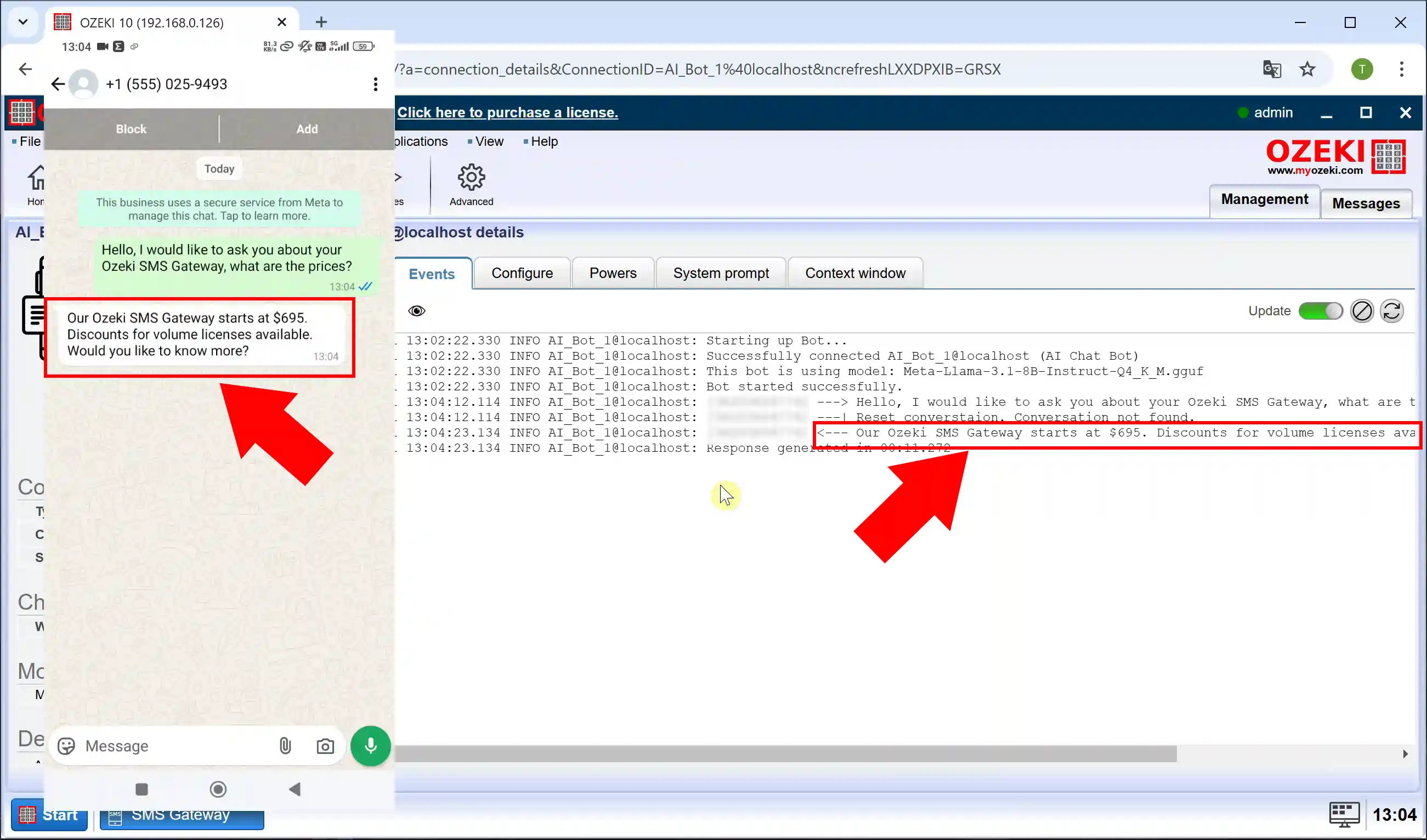كيفية استخدام نموذج الذكاء الاصطناعي المحلي للرد على رسائل واتساب
في هذه المقالة، سنرشدك خلال عملية إعداد نموذج ذكاء اصطناعي محلي للرد تلقائيًا على رسائل واتساب باستخدام بوابة Ozeki للرسائل القصيرة. من خلال دمج نموذج الذكاء الاصطناعي المحلي، يمكنك تعزيز نظام المراسلة الخاص بك بروبوتات الدردشة المدعومة بالذكاء الاصطناعي القادرة على تقديم ردود ذكية وفورية دون الاعتماد على الحلول السحابية. دعونا نتعمق في الخطوات خطوة بخطوة!
ما هو واتساب؟
واتساب هو منصة مراسلة فورية شهيرة مملوكة لشركة ميتا. يسمح للمستخدمين بإرسال رسائل نصية ورسائل صوتية وصور وفيديوهات وملفات، بالإضافة إلى إجراء مكالمات صوتية ومرئية عبر الإنترنت. متاح على الهواتف الذكية وأجهزة الكمبيوتر ومتصفحات الويب، ويستخدم واتساب على نطاق واسع للتواصل الشخصي والتجاري في جميع أنحاء العالم بسبب تشفيره من طرف إلى طرف وموثوقيته وواجهته سهلة الاستخدام.
ما هو نموذج الذكاء الاصطناعي المحلي؟
نموذج الذكاء الاصطناعي المحلي هو نموذج ذكاء اصطناعي يتم تثبيته وتخزينه وتنفيذه مباشرة على جهاز أو خادم محلي، بدلاً من الاعتماد على الأنظمة السحابية. يسمح للمستخدمين بتشغيل تطبيقات الذكاء الاصطناعي دون اتصال بالإنترنت، مما يوفر تحكمًا كاملاً في خصوصية البيانات والأمان والتخصيص.
ما هو خادم Ozeki للذكاء الاصطناعي؟
خادم Ozeki للذكاء الاصطناعي هو منصة برمجية قوية تدمج الذكاء الاصطناعي مع أنظمة الاتصالات، مما يمكّن الشركات من تطوير ونشر تطبيقات مدعومة بالذكاء الاصطناعي. يدعم مهام أتمتة متنوعة مثل المراسلة النصية والمكالمات الصوتية وروبوتات الدردشة وعمليات التعلم الآلي. من خلال دمج الذكاء الاصطناعي مع شبكات الاتصالات، يعزز خدمة العملاء ويبسط سير العمل ويحسن التفاعلات مع المستخدمين عبر مختلف الصناعات. يوفر خادم Ozeki للذكاء الاصطناعي حلًا شاملاً للمنظمات التي تسعى لتعزيز كفاءة الاتصالات باستخدام تكنولوجيا الذكاء الاصطناعي.
ما هي بوابة Ozeki للرسائل القصيرة؟
بوابة Ozeki للرسائل القصيرة هي حل برمجي متعدد الاستخدامات مصمم لتمكين الشركات من إرسال واستقبال رسائل SMS عبر قنوات اتصال متعددة. تتكامل بسلاسة مع التطبيقات وقواعد البيانات وواجهات برمجة التطبيقات، وتوفر ميزات مثل المراسلة الآلية والاتصال ثنائي الاتجاه وإرسال رسائل SMS جماعية. تُستخدم عادةً للإشعارات والتنبيهات والتسويق وخدمة العملاء، وتوفر أداة موثوقة لتعزيز الاتصالات عبر تكنولوجيا الرسائل القصيرة.
تحميل نموذج GGUF من Huggingface (خطوات سريعة)
- افتح موقع Huggingface
- اختر نماذج GGUF
- اختر مكتبة النموذج
- قم بتحميل ملف النموذج
- احفظ ملف النموذج
كيفية تكوين روبوت الدردشة بالذكاء الاصطناعي المحلي في بوابة Ozeki للرسائل القصيرة (خطوات سريعة)
- افتح خادم Ozeki للذكاء الاصطناعي
- أنشئ نموذج GGUF جديد للذكاء الاصطناعي
- اختر ملف النموذج
- افتح بوابة الرسائل القصيرة
- أضف تطبيقًا جديدًا
- قم بتثبيت روبوت الدردشة بالذكاء الاصطناعي
- اختر نموذج الذكاء الاصطناعي
- قم بتمكين روبوت الدردشة
كيفية تكوين اتصال حساب واتساب للمراسلة بالذكاء الاصطناعي (خطوات سريعة)
- افتح بوابة الرسائل القصيرة
- أضف اتصالًا جديدًا
- قم بتثبيت حساب واتساب
- قم بتكوين بيانات اعتماد واتساب
- اضبط القالب الافتراضي
- اضبط رقم الهاتف
- قم بتمكين اتصال واتساب
- أنشئ مسارات جديدة
إرسال رسالة واتساب اختبارية يتم الرد عليها بواسطة روبوت الدردشة بالذكاء الاصطناعي (خطوات سريعة)
- افتح روبوت الدردشة بالذكاء الاصطناعي
- قم بتكوين موجه النظام
- أرسل رسالة واتساب
- استقبل الرد من الذكاء الاصطناعي
تحميل نموذج GGUF من Huggingface (فيديو تعليمي)
يأخذك الفيديو أدناه خلال جميع الخطوات بشكل متحرك، بدءًا من الانتقال إلى الموقع، وصولاً إلى نقل ملف LLM إلى المجلد الصحيح. إنه استثمار مفيد لوقتك، حيث يستغرق 75 ثانية فقط للمشاهدة، ولكنه يغطي كل خطوة مهمة بالتفصيل.
الخطوة 1 - افتح صفحة huggingface.co
في متصفحك، أدخل huggingface.co في شريط البحث. يجب أن تصل إلى صفحة مشابهة لـ (الشكل 1).
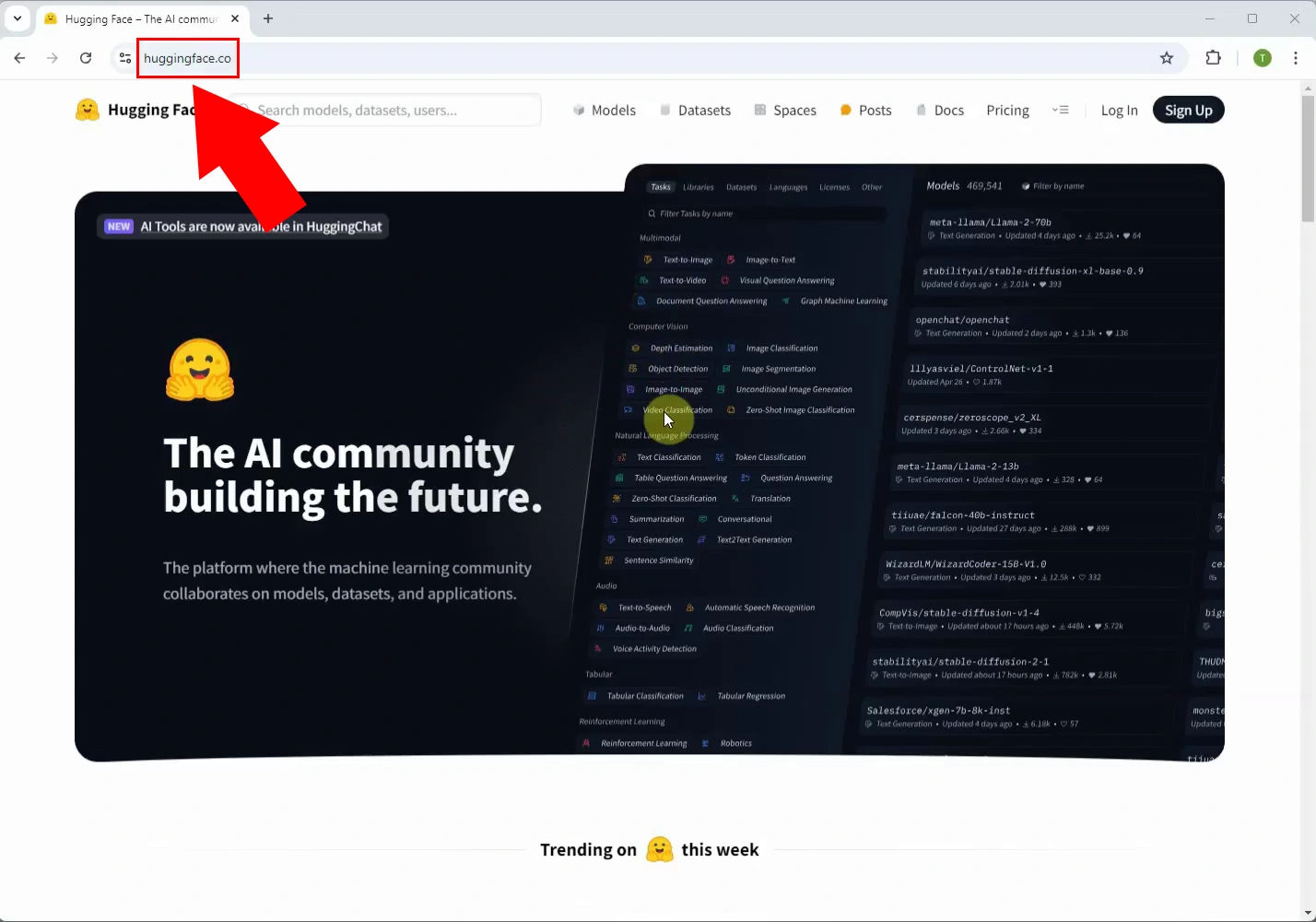
الخطوة 2 - اختر نماذج GGUF
أولاً، انقر على النماذج بالقرب من الحافة العلوية للشاشة. في اللوحة اليسرى، اضبط الفلتر على المكتبات، ثم اختر GGUF من الخيارات المتاحة، كما هو موضح في (الشكل 2).
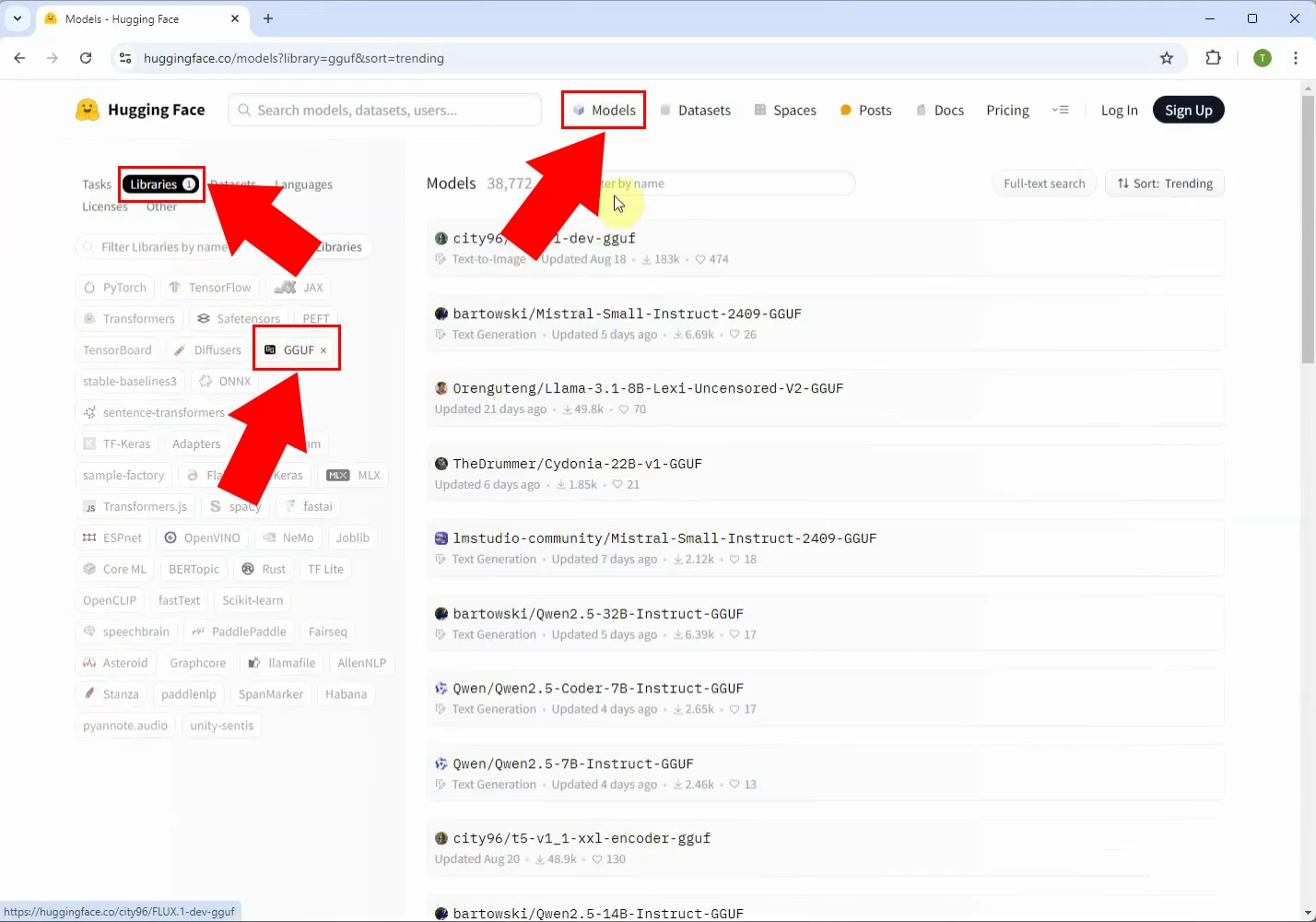
الخطوة 3 - اختر مكتبة النموذج
اختر نموذج LLM المفضل لديك، ولأغراض هذا البرنامج التعليمي، سنستخدم النموذج التالي: Meta-Llama-3.1-8B-Instruct-hf-Q4_K_M-GGUF (الشكل 3).
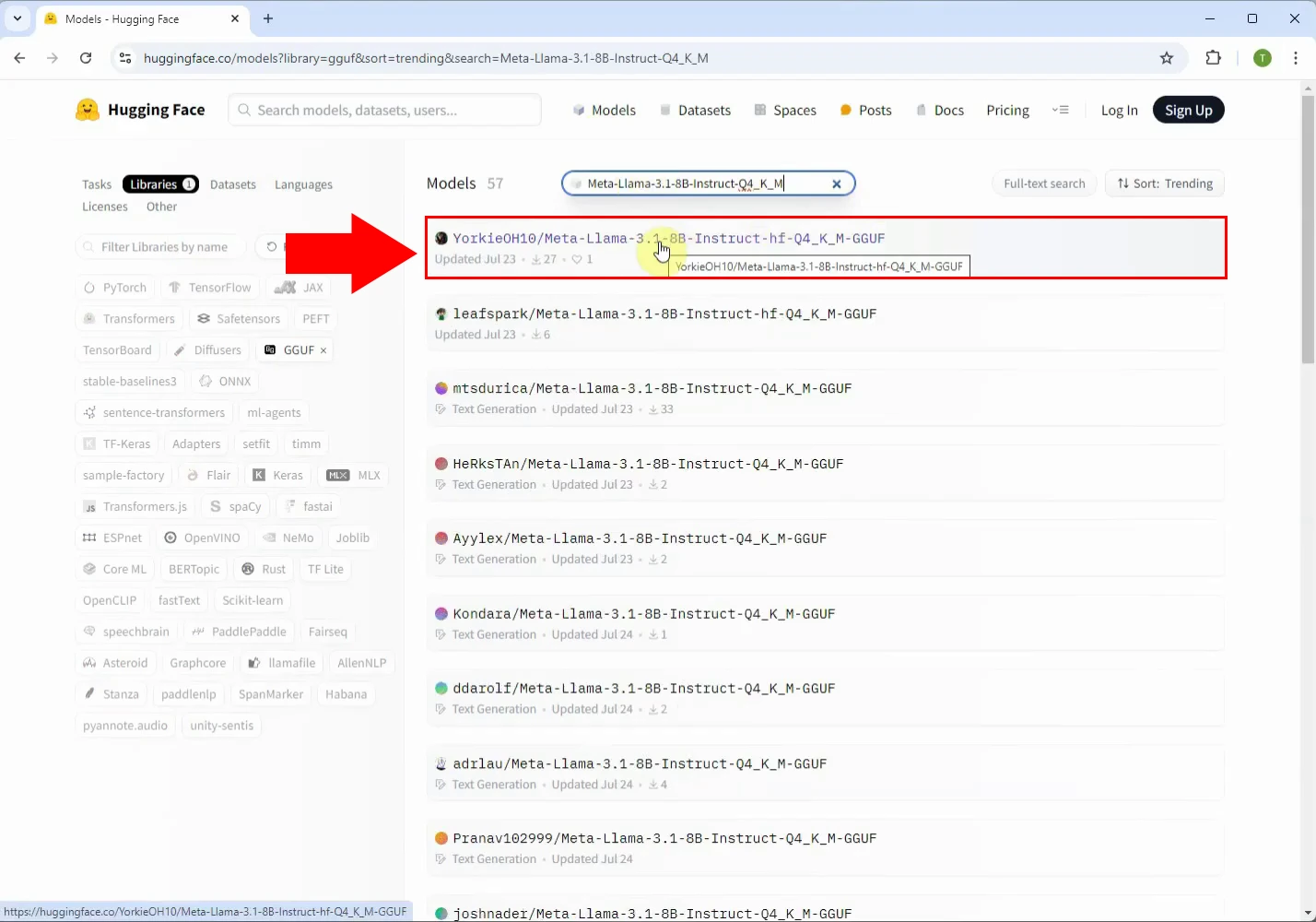
الخطوة 4 - قم بتحميل ملف النموذج
في صفحة النموذج، افتح علامة التبويب "الملفات والإصدارات"، وابحث عن الملف بامتداد .gguf، كما هو موضح باللون الأحمر في (الشكل 4).
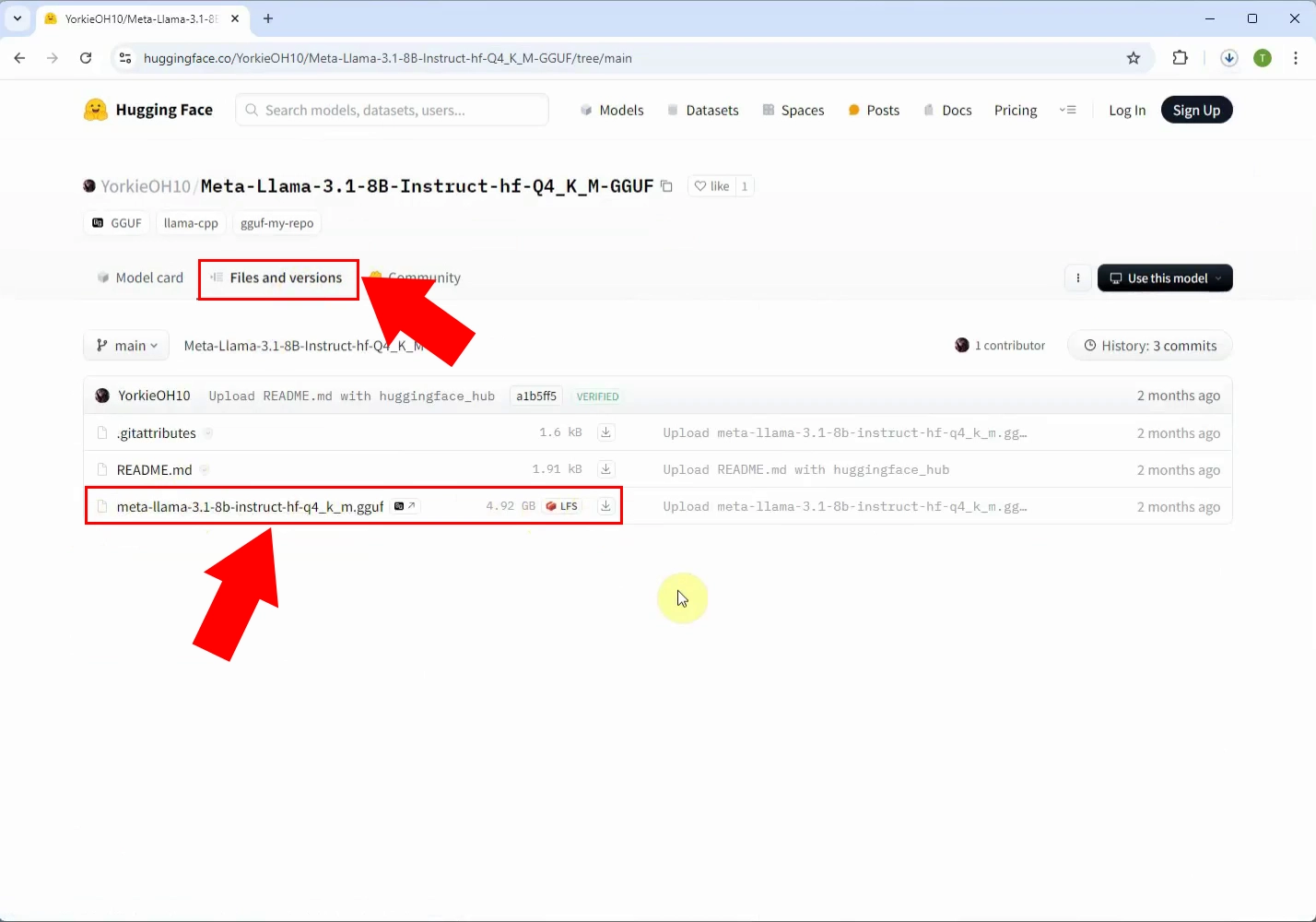
الخطوة 5 - انسخ ملف نموذج GGUF إلى C:\AIModels
قم بتحميل ملف .gguf، ثم انقله أو الصقه في المجلد التالي: C:\AIModels (الشكل 5).
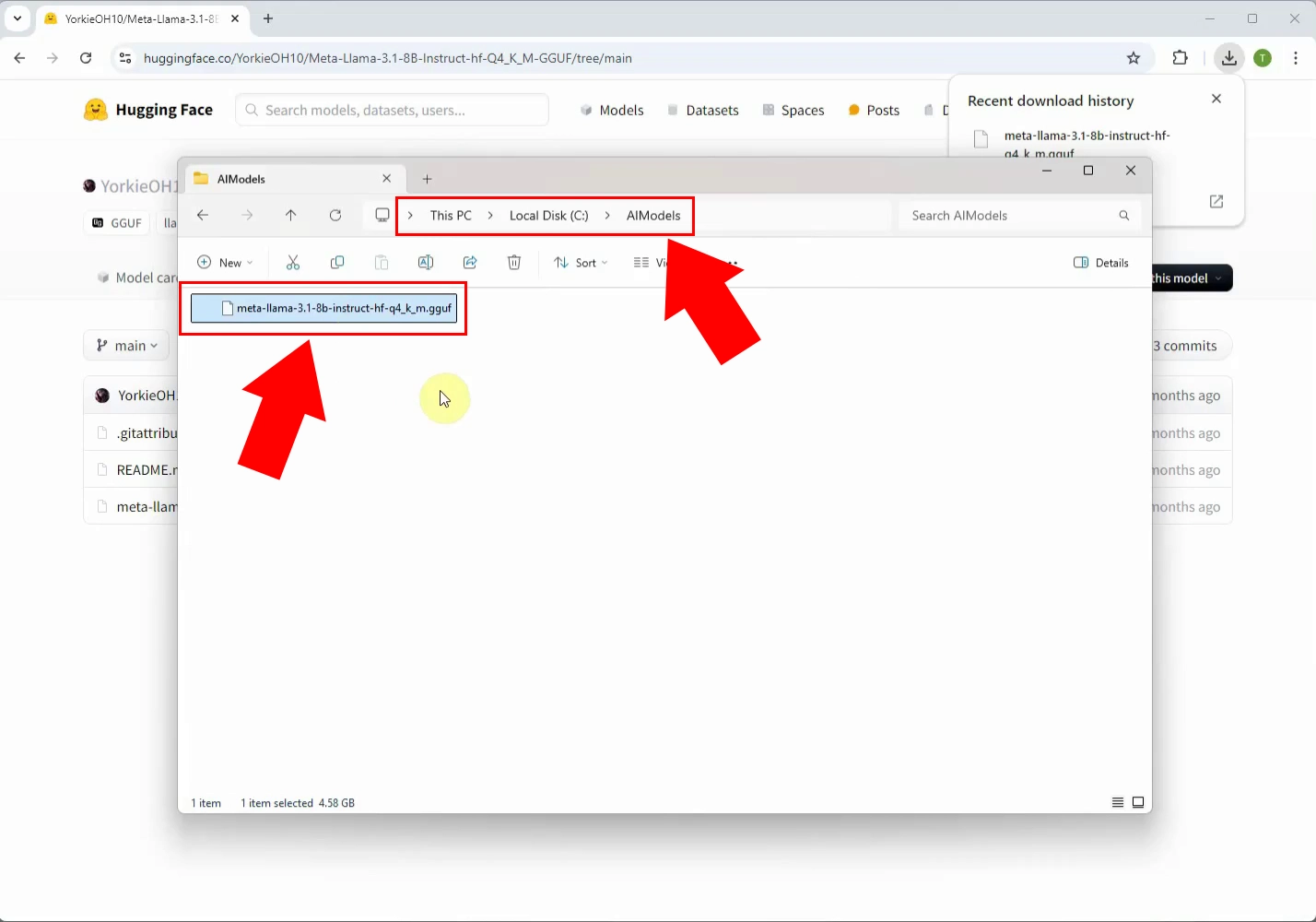
كيفية تكوين روبوت محادثة ذكاء اصطناعي محلي في بوابة Ozeki للرسائل القصيرة (فيديو تعليمي)
في هذا الفيديو التعليمي، ستتعلم كيفية إعداد روبوت محادثة ذكاء اصطناعي محلي في بوابة Ozeki للرسائل القصيرة باستخدام نموذج GGUF الذي قمت بتنزيله مسبقًا. سيرشدك هذا الدليل التفصيلي خطوة بخطوة خلال عملية دمج نموذج الذكاء الاصطناعي مع خادم Ozeki للذكاء الاصطناعي، مما يمكّن روبوت المحادثة الخاص بك من الرد تلقائيًا على الرسائل القصيرة الواردة بكفاءة.
الخطوة 6 - افتح خادم Ozeki للذكاء الاصطناعي
قم بتشغيل تطبيق Ozeki 10. إذا لم يكن لديكه بالفعل، يمكنك تنزيله من هنا. بمجرد فتحه، افتح خادم Ozeki للذكاء الاصطناعي (الشكل 6).
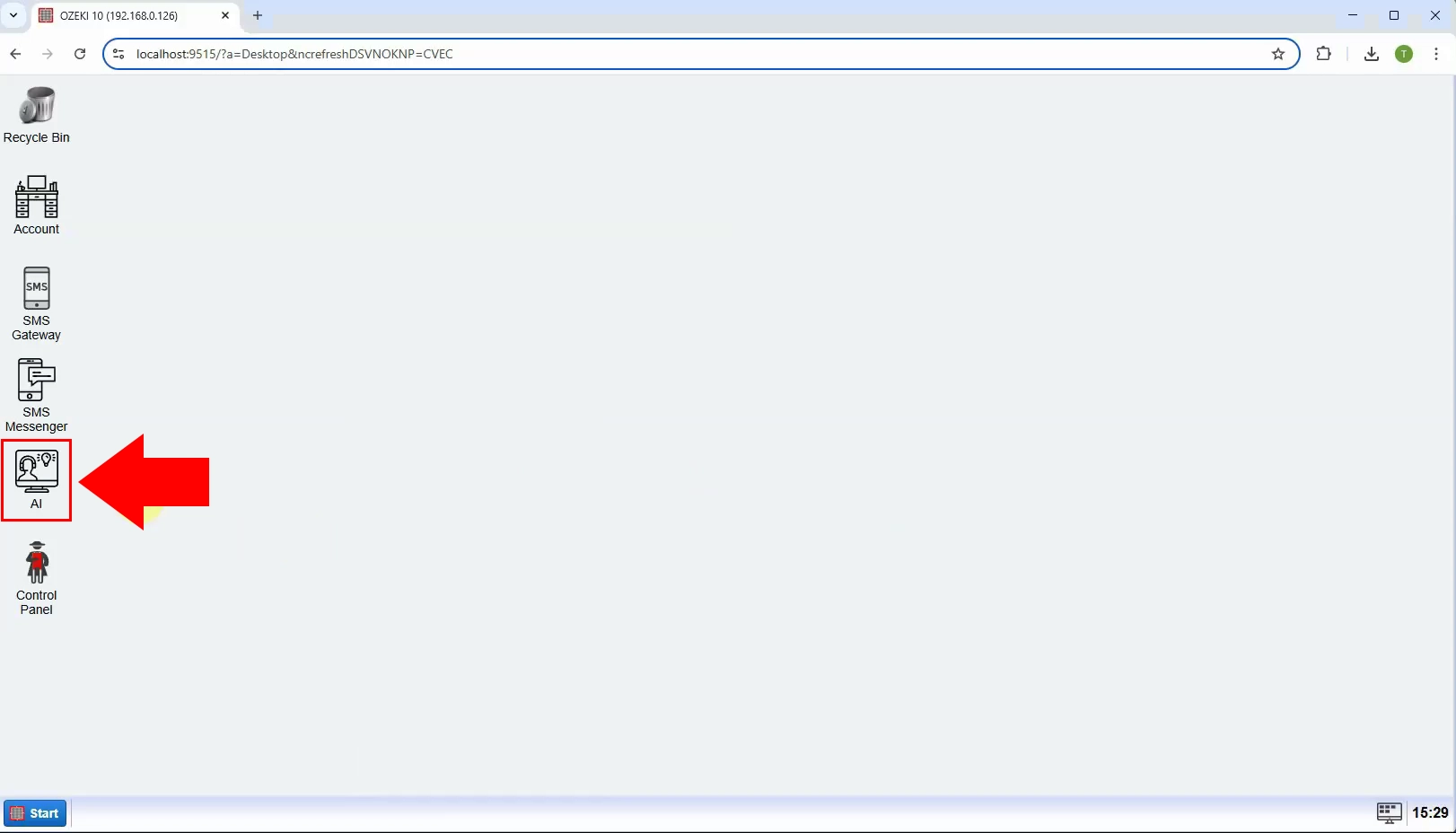
الخطوة 7 - إنشاء نموذج GGUF جديد للذكاء الاصطناعي
واجهة خادم Ozeki للذكاء الاصطناعي مرئية الآن على الشاشة. لإنشاء نموذج GGUF جديد، ابدأ بالنقر على "نماذج الذكاء الاصطناعي" في أعلى الشاشة. بعد ذلك، انقر على الزر الأزرق المسمى "إنشاء نموذج ذكاء اصطناعي جديد". على الجانب الأيمن من الواجهة، ستجد خيارات مختلفة، حدد قائمة "GGUF" (الشكل 7).
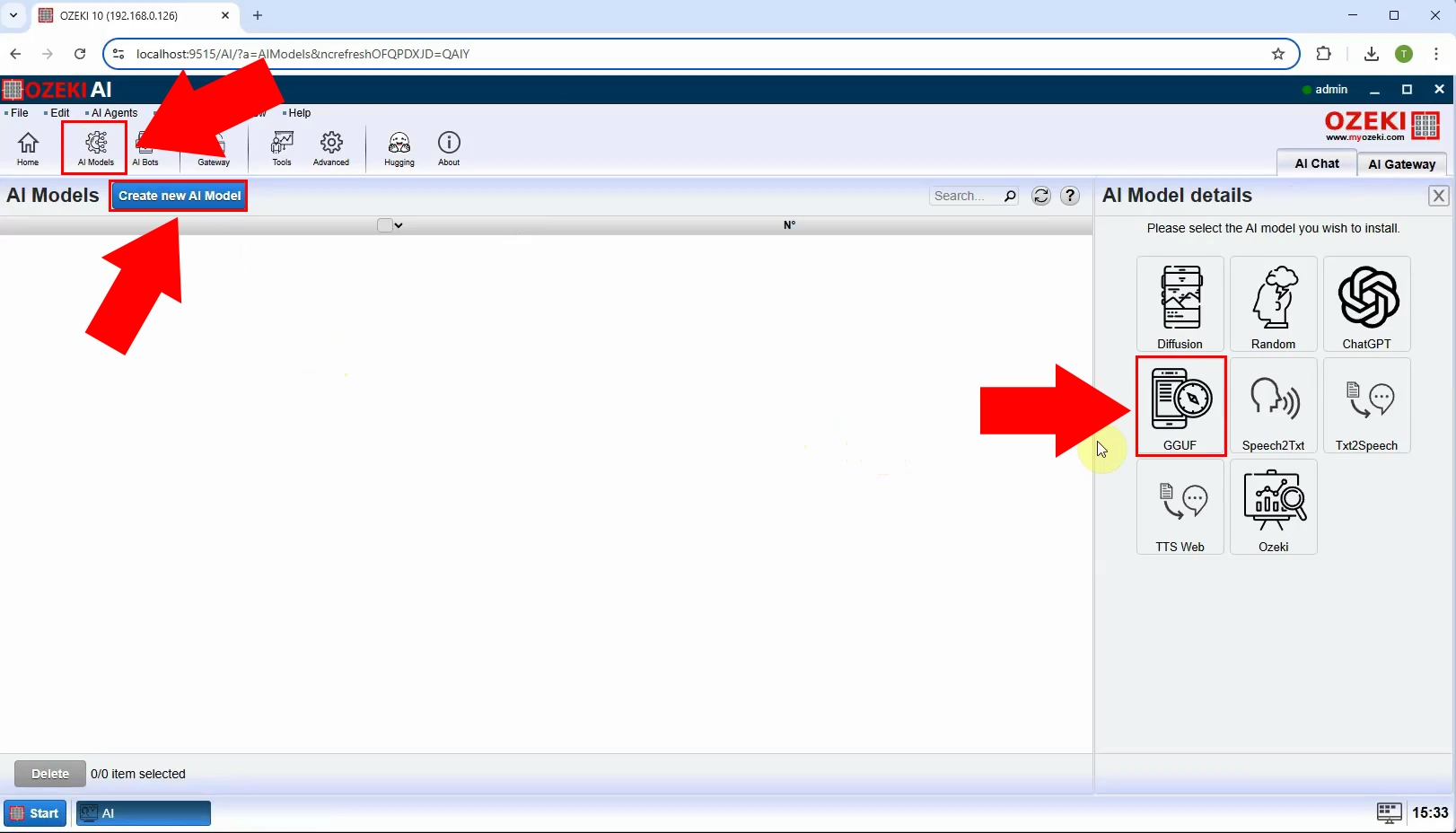
الخطوة 8 - حدد ملف النموذج
بعد تحديد قائمة "GGUF"، حدد علامة التبويب "عام"، ثم حدد ملف النموذج "C:\AIModels\meta-llama-3.1-8b-instruct-hf-q4_k_m.gguf" وانقر على "موافق" (الشكل 8).
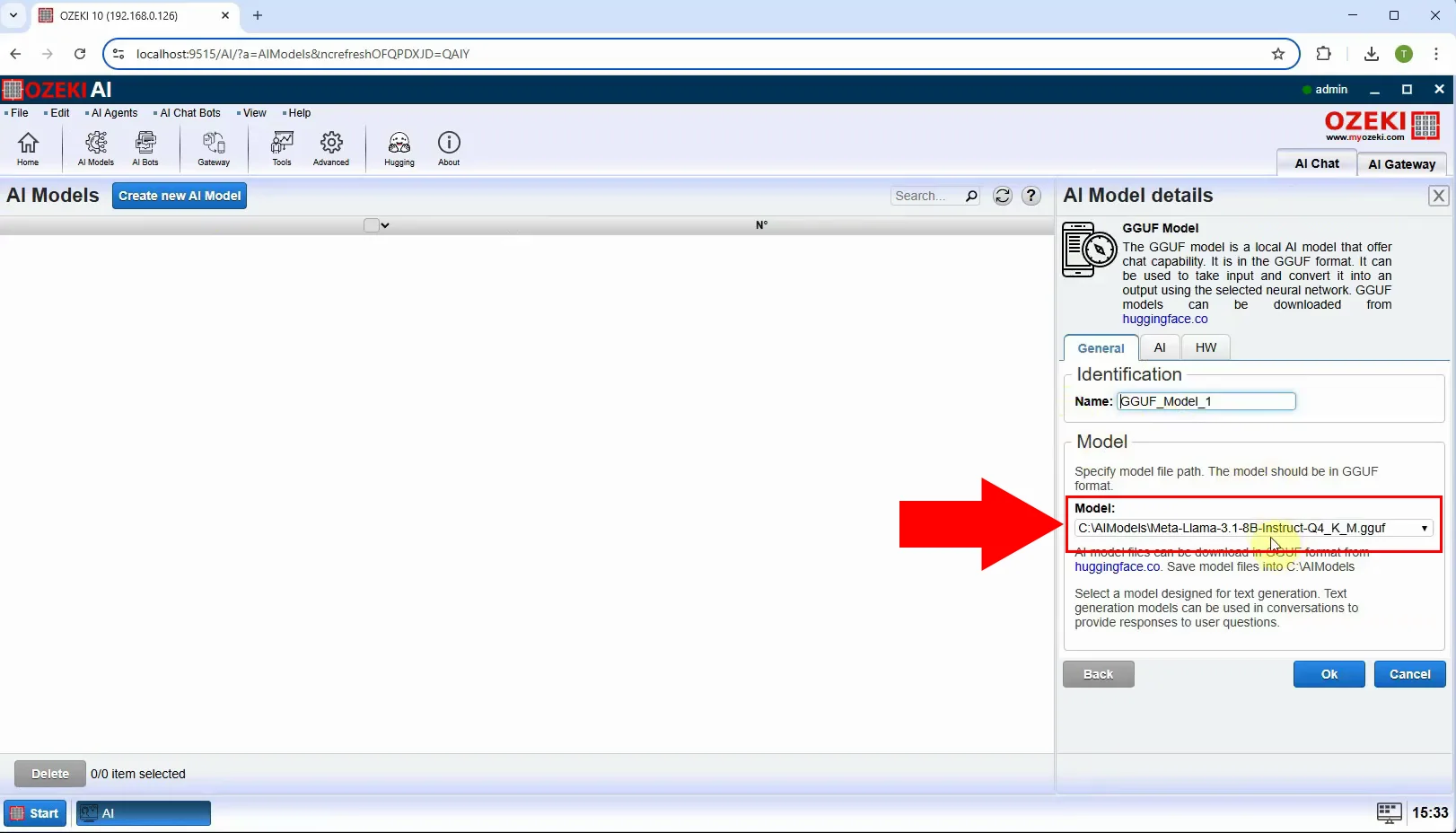
الخطوة 9 - افتح بوابة الرسائل القصيرة
قم بتشغيل بوابة Ozeki للرسائل القصيرة في Ozeki 10 (الشكل 9).
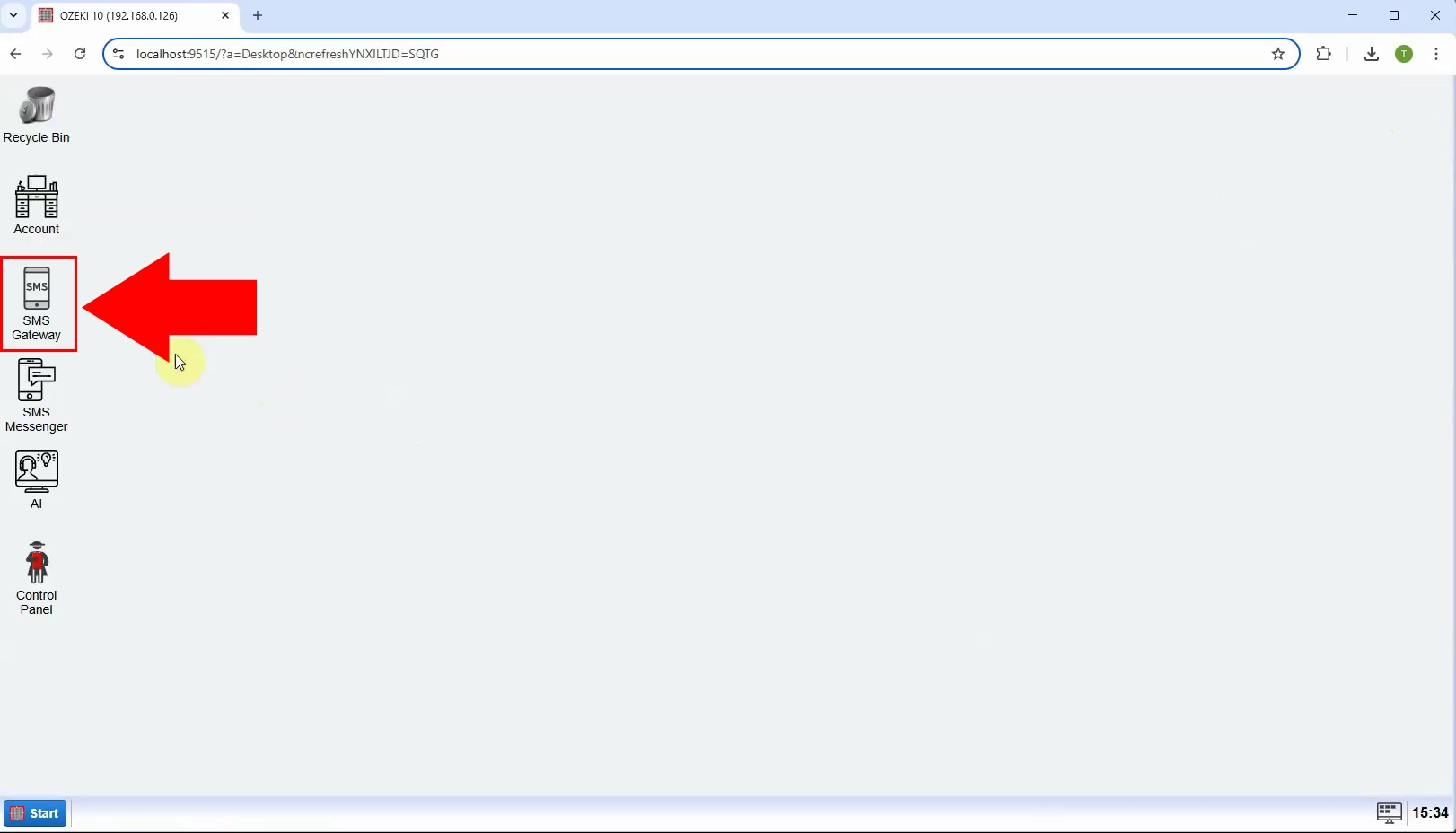
الخطوة 10 - أضف مستخدم/تطبيق جديد
بعد تشغيل بوابة Ozeki للرسائل القصيرة، انتقل إلى اللوحة اليمنى تحت "المستخدمون والتطبيقات" وانقر على "إضافة مستخدم/تطبيق جديد..." لإنشاء تطبيق جديد (الشكل 10).
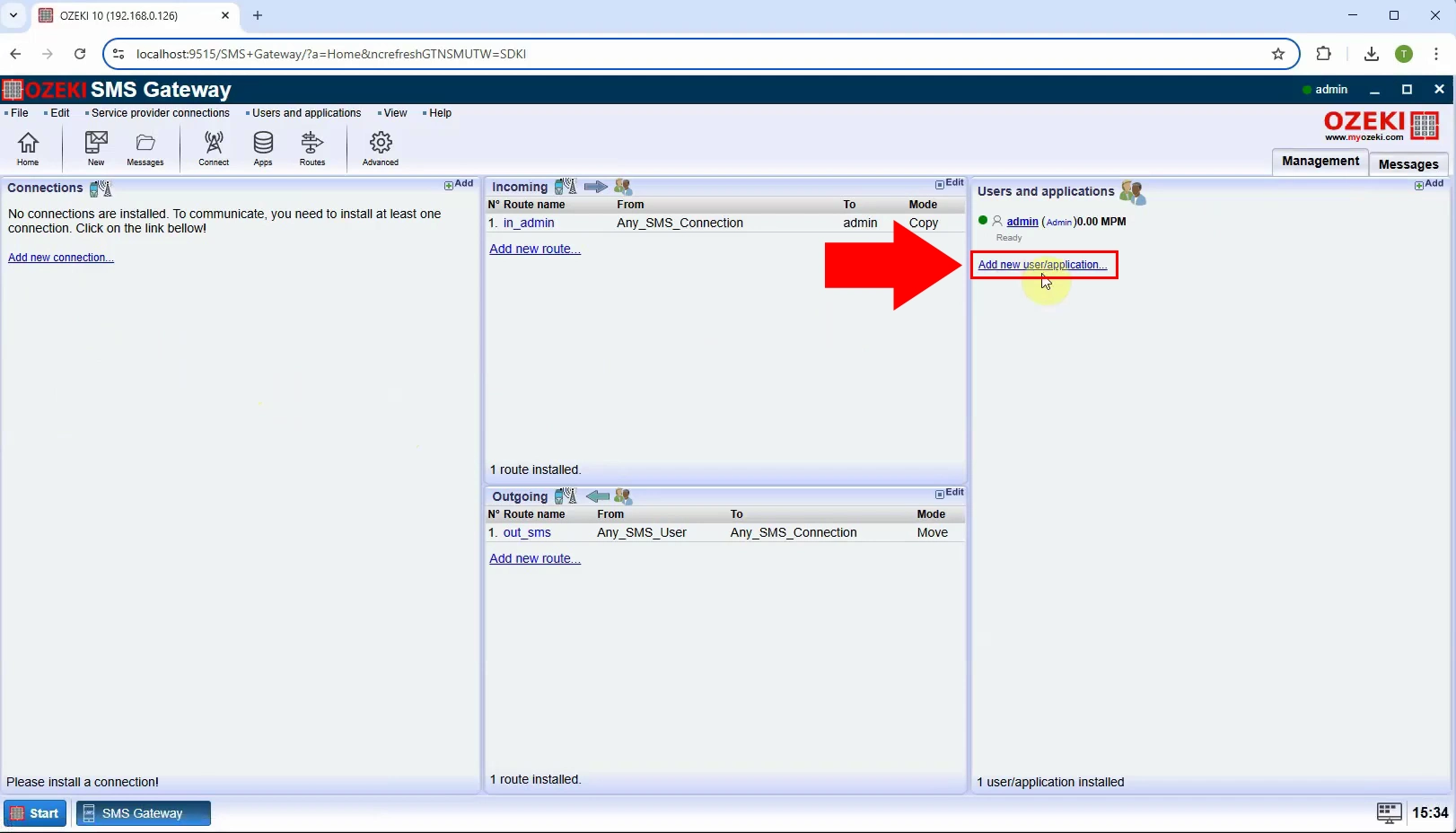
الخطوة 11 - تثبيت روبوت المحادثة الذكي
من الخيارات المتاحة، انتقل إلى قسم "روبوتات المحادثة" وحدد "روبوت محادثة ذكي"، ثم انقر على "تثبيت" (الشكل 11).
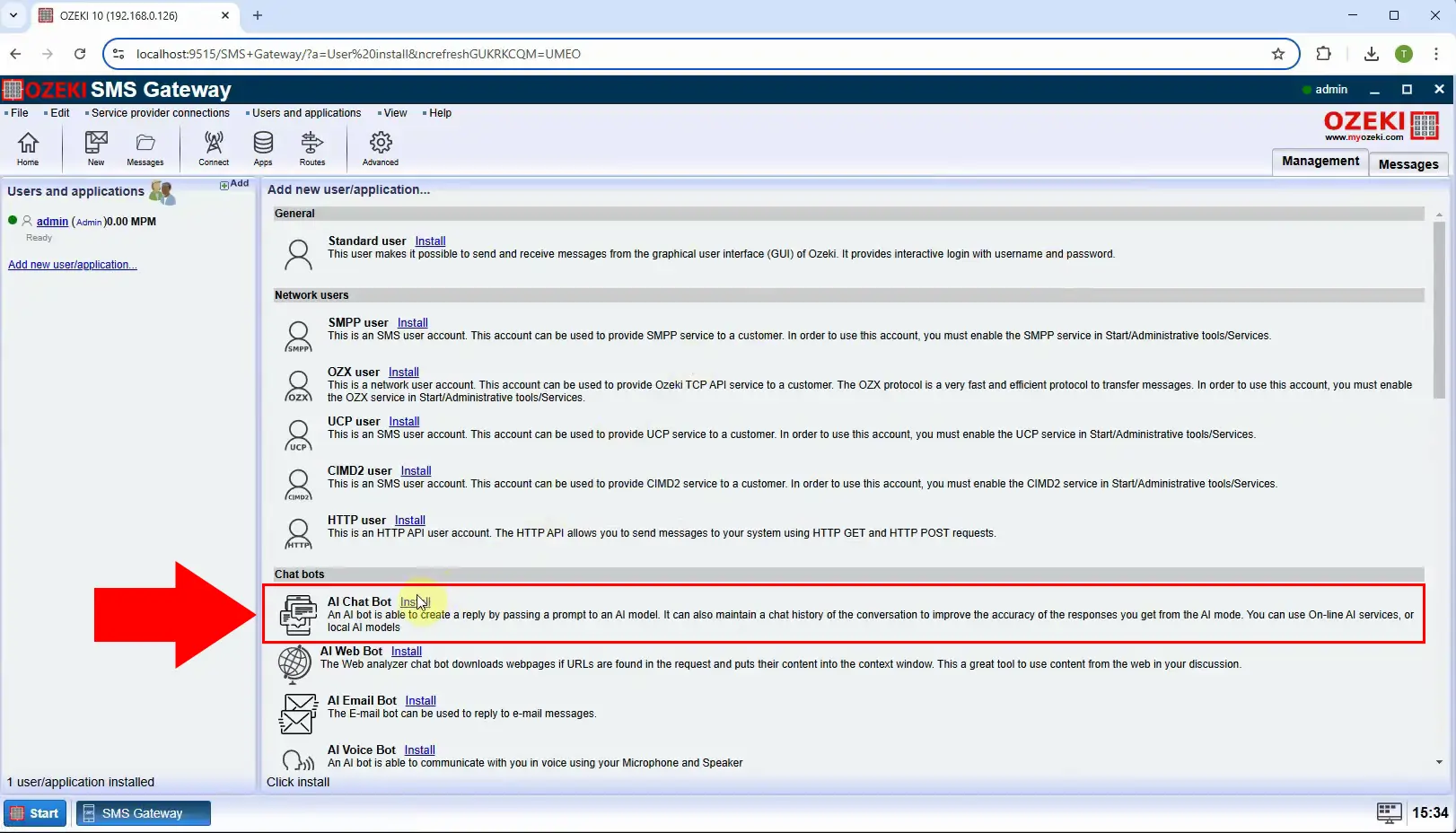
الخطوة 12 - حدد نموذج الذكاء الاصطناعي
في علامة التبويب "عام"، قم بإلغاء تحديد "إرسال رسالة ترحيب" واختر النموذج المناسب، وهو في هذه الحالة "GGUF_Model_1". أخيرًا، انقر على "موافق" (الشكل 12).
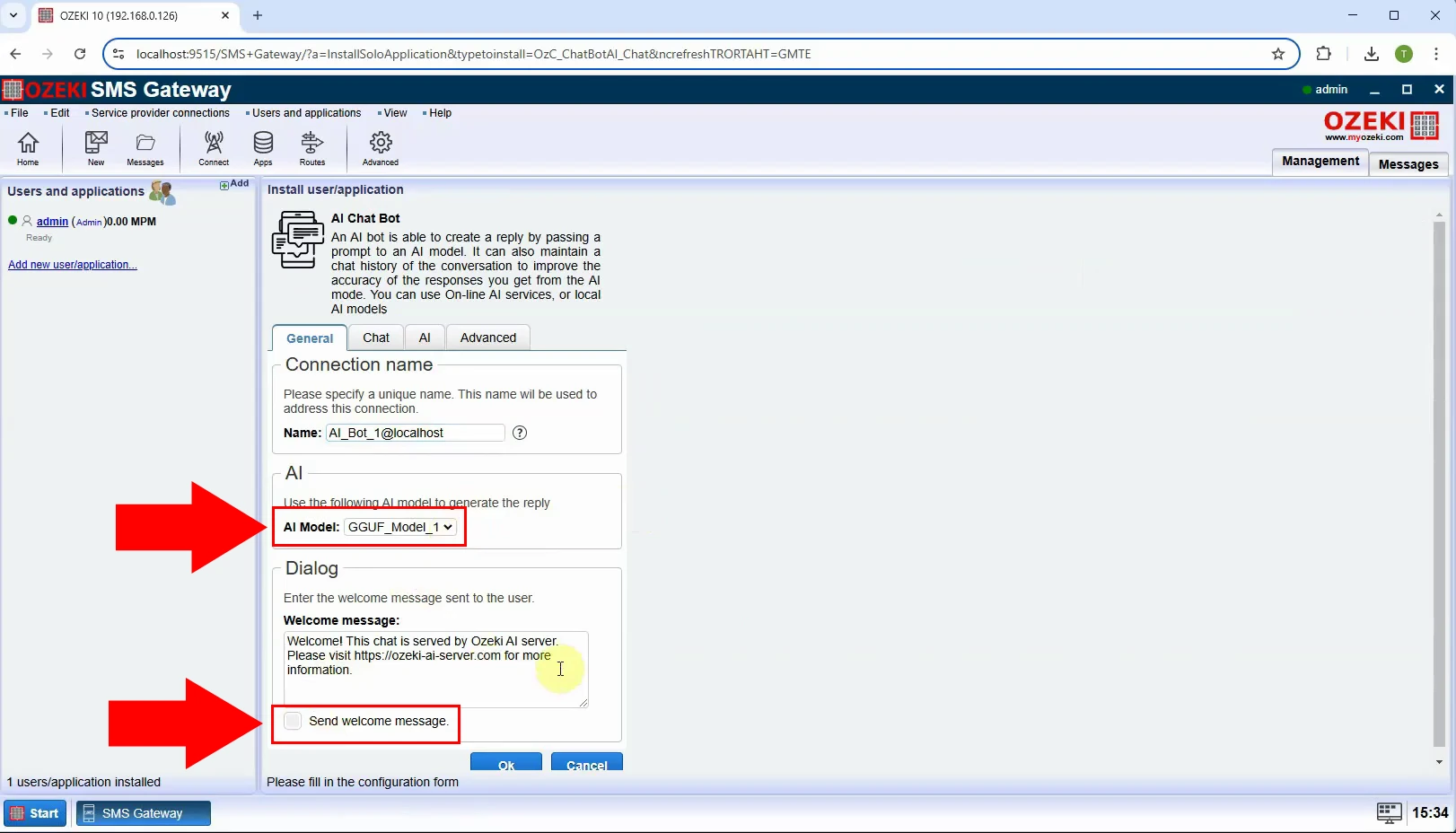
الخطوة 13 - تفعيل روبوت المحادثة
لإقامة الاتصال، قم بتحويل المفتاح إلى اللون الأخضر على الجانب الأيسر (الشكل 13).
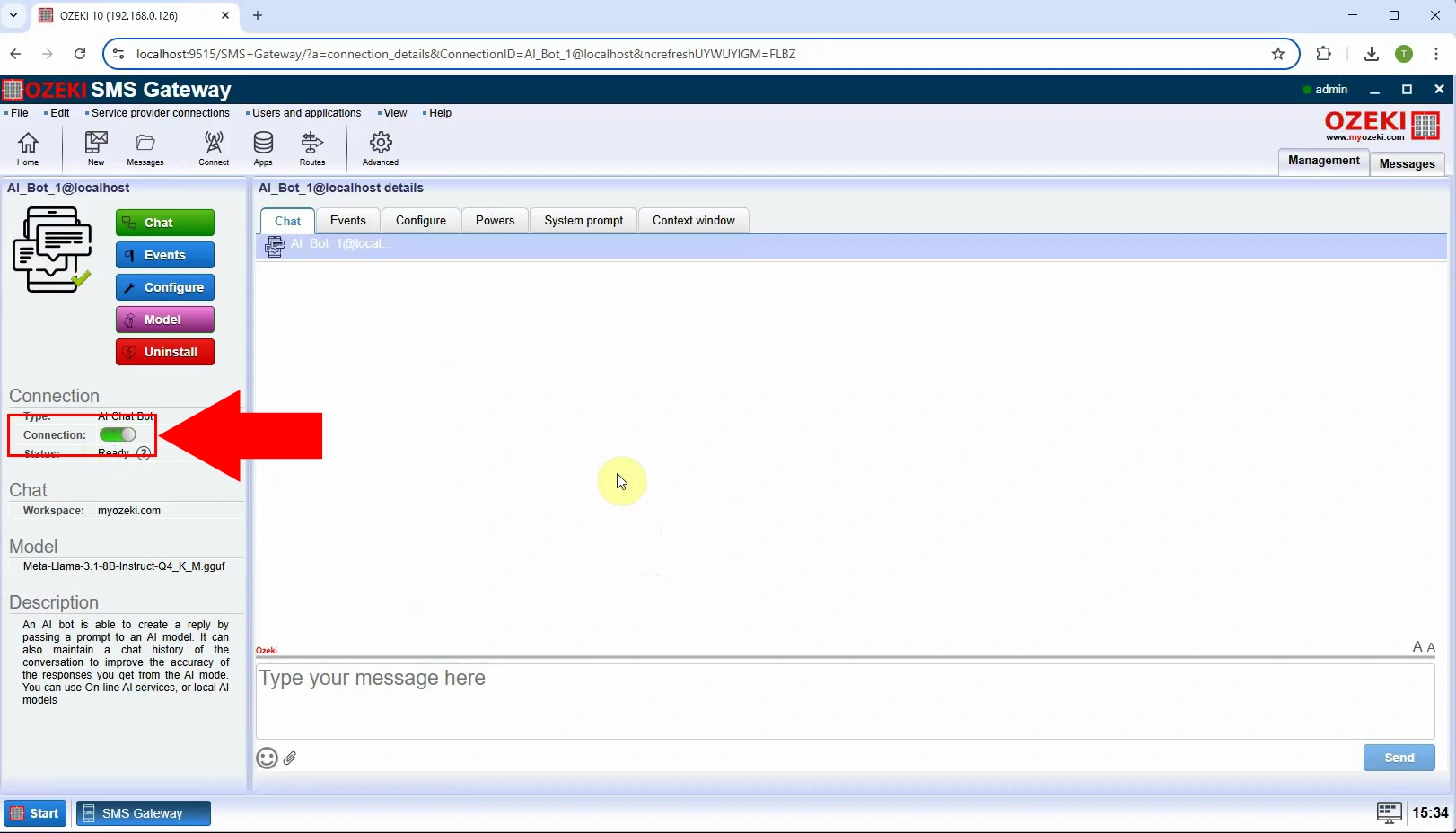
كيفية تكوين اتصال حساب واتساب للرسائل الذكية (فيديو تعليمي)
في هذا الفيديو، ستتعلم كيفية إعداد اتصال حساب واتساب للرسائل الذكية مع بوابة Ozeki للرسائل القصيرة. سيرشدك هذا البرنامج التعليمي التفصيلي خطوة بخطوة خلال عملية تكوين اتصال رسائل واتساب، مما يمكنك من استقبال والرد على الرسائل بسهولة باستخدام تقنية الذكاء الاصطناعي القوية.
التكوين التفصيلي لواتساب:
كيفية إعداد اتصال رسائل واتساب
استقبال رسائل واتساب في بوابة الرسائل القصيرة
الخطوة 14 - افتح بوابة الرسائل القصيرة
قم بتشغيل بوابة Ozeki للرسائل القصيرة في Ozeki 10 (الشكل 14).
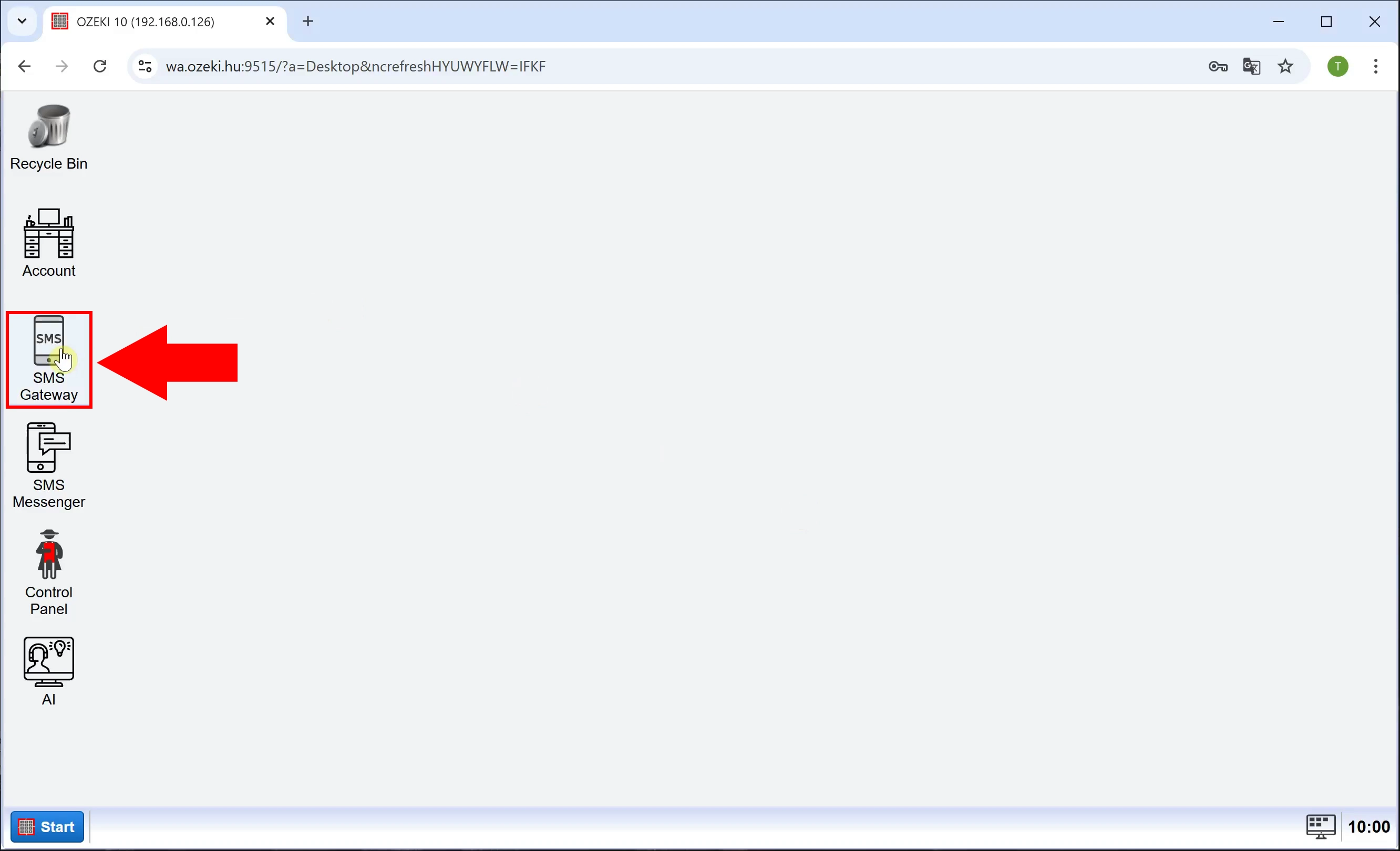
الخطوة 15 - أضف اتصال جديد
لإنشاء اتصال جديد، انقر على "إضافة اتصال جديد..." على اليسار، في علامة التبويب "الإدارة" (الشكل 15).
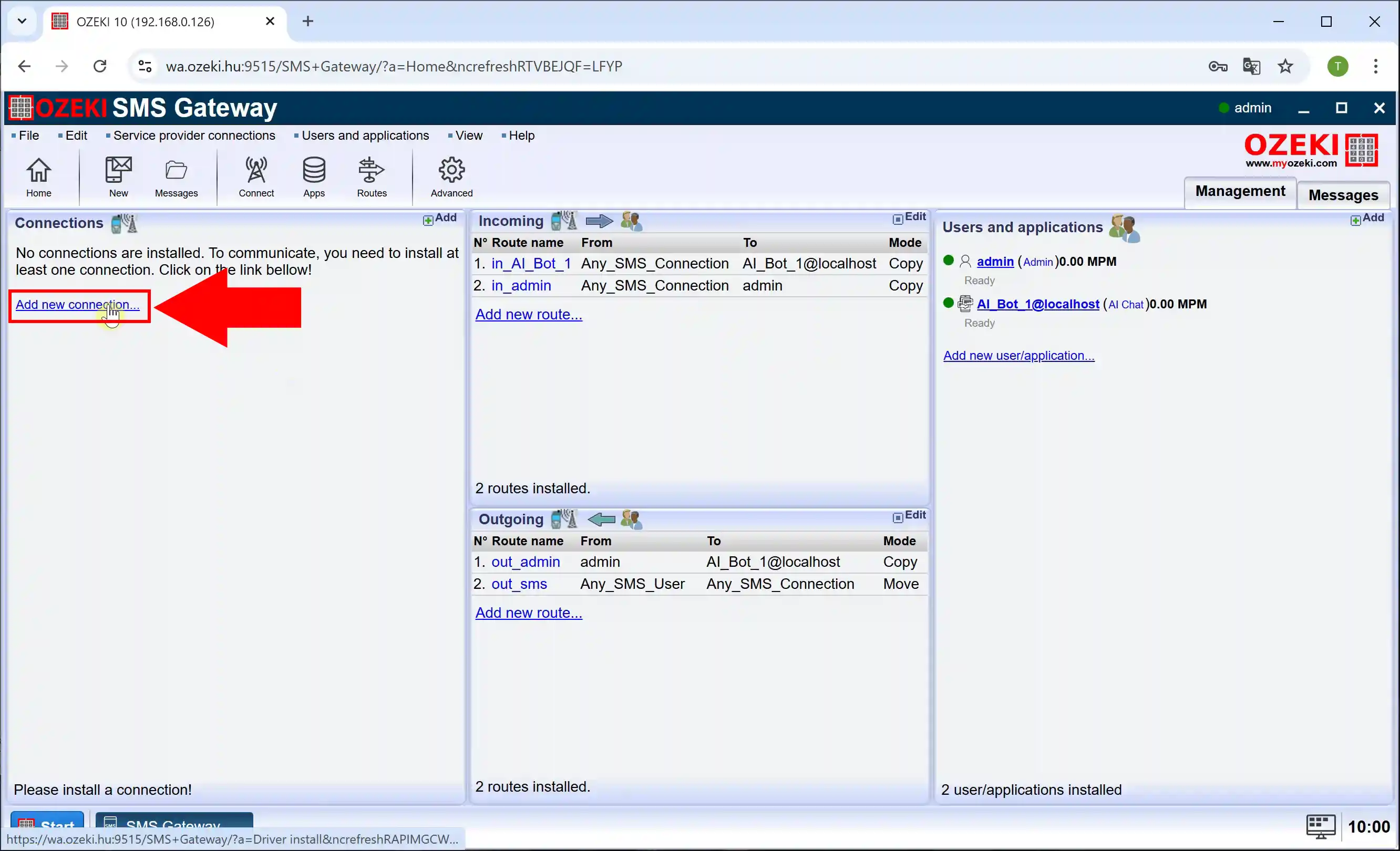
الخطوة 16 - تثبيت حساب واتساب
تحت "اتصالات المحادثة"، حدد "حساب واتساب" وانقر على "تثبيت" لتثبيت الخدمة (الشكل 16).
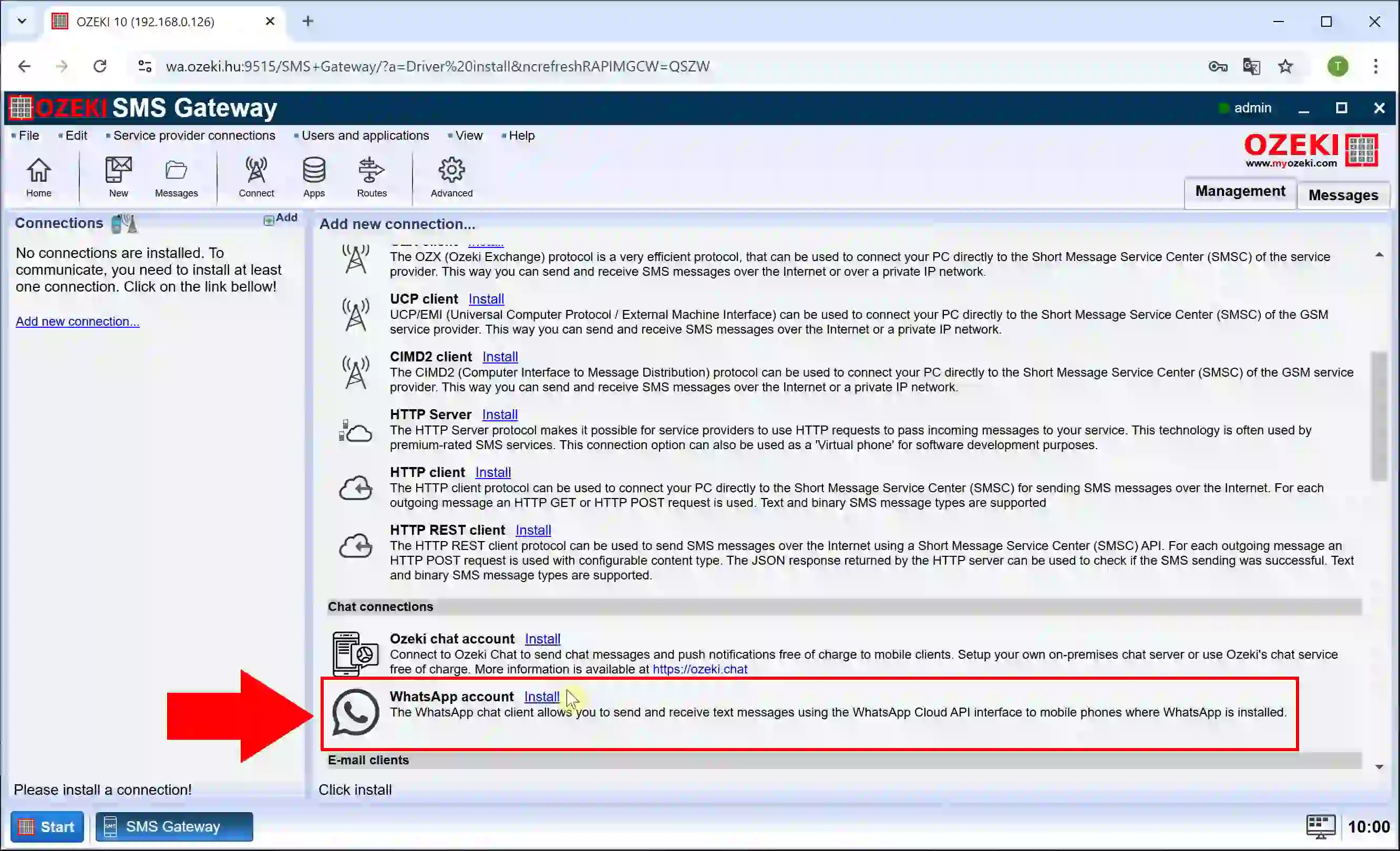
الخطوة 17 - تكوين بيانات اعتماد واتساب
قم بتكوين اتصال واتساب، تحت "بيانات الاعتماد"، اضبط "معرف WABA" و "رمز الوصول"، ثم انتقل لأسفل لمزيد من الإعدادات (الشكل 17).
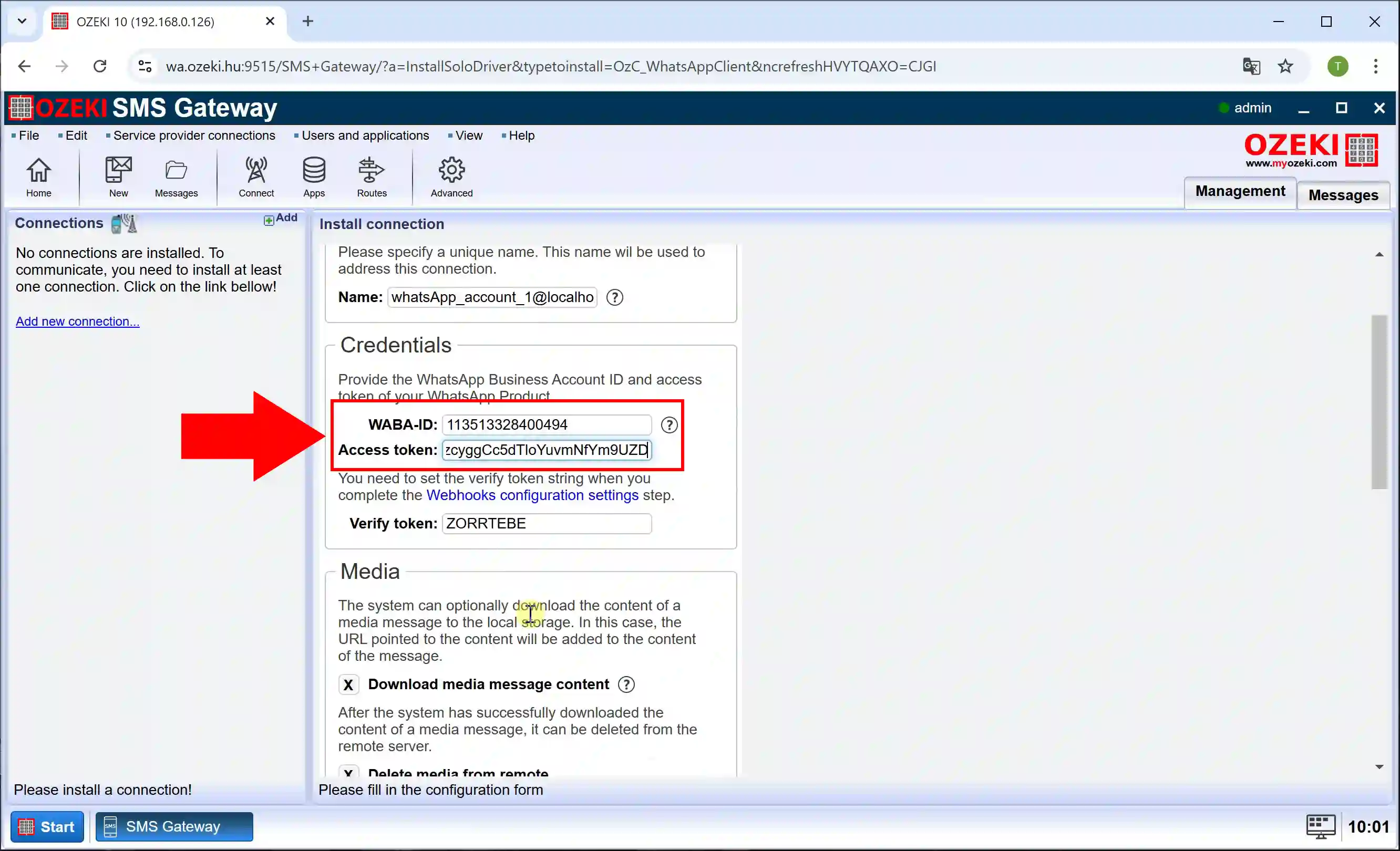
الخطوة 18 - تكوين القالب الافتراضي
"القالب الافتراضي" مسؤول عن تحديد هيكل الرسالة القياسية والتنسيق المستخدم عند الرد على رسائل واتساب الواردة. عن طريق تعيين الوسم 1 إلى الوسم 4، يمكنك تحديد عناصر الرسالة المحددة مسبقًا (الشكل 18).
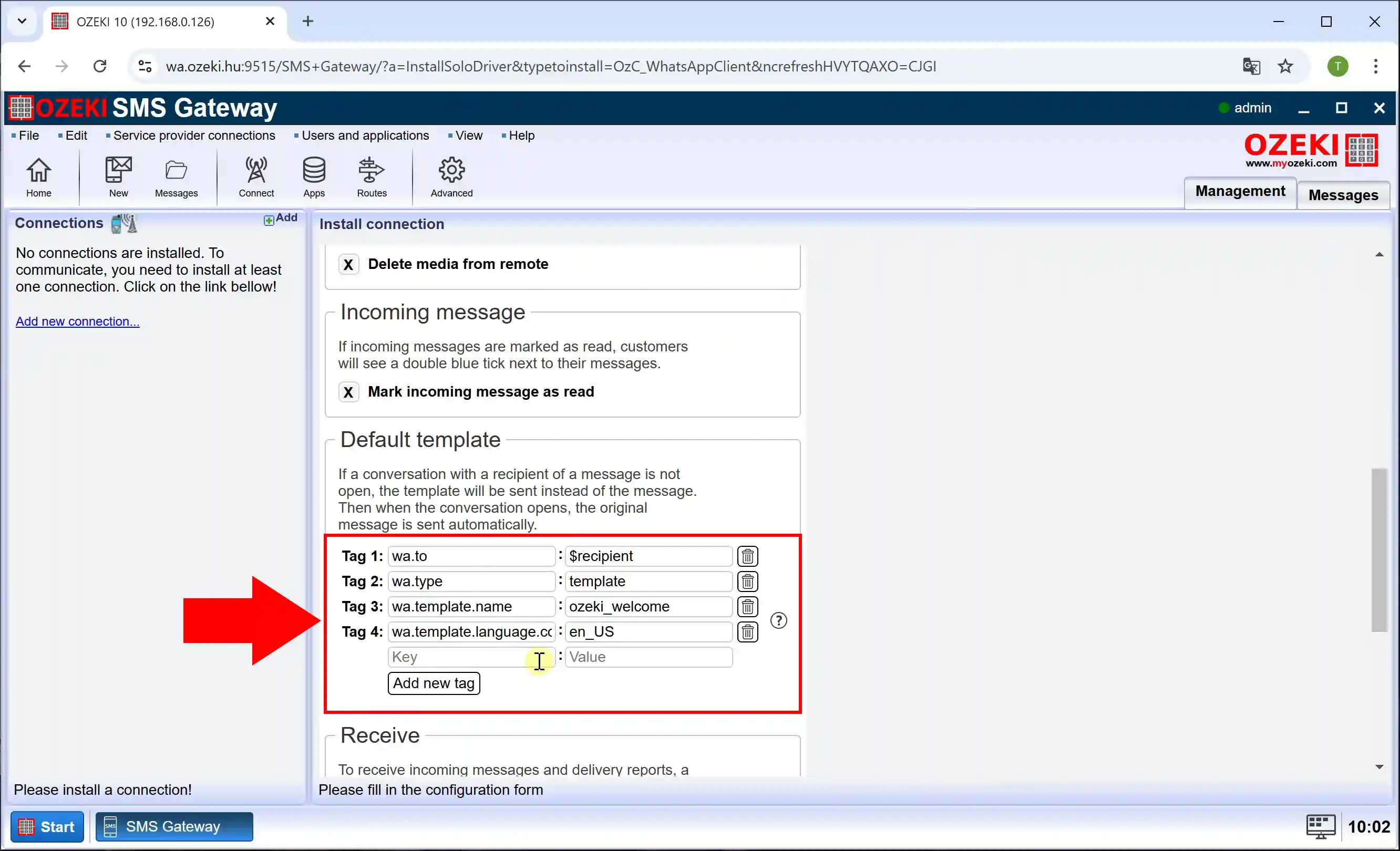
الخطوة 19 - تعيين رقم الهاتف
ثم انتقل لأسفل مرة أخرى إلى أسفل الصفحة، وقم بتعيين "رقم الهاتف" وانقر على "موافق" (الشكل 19).
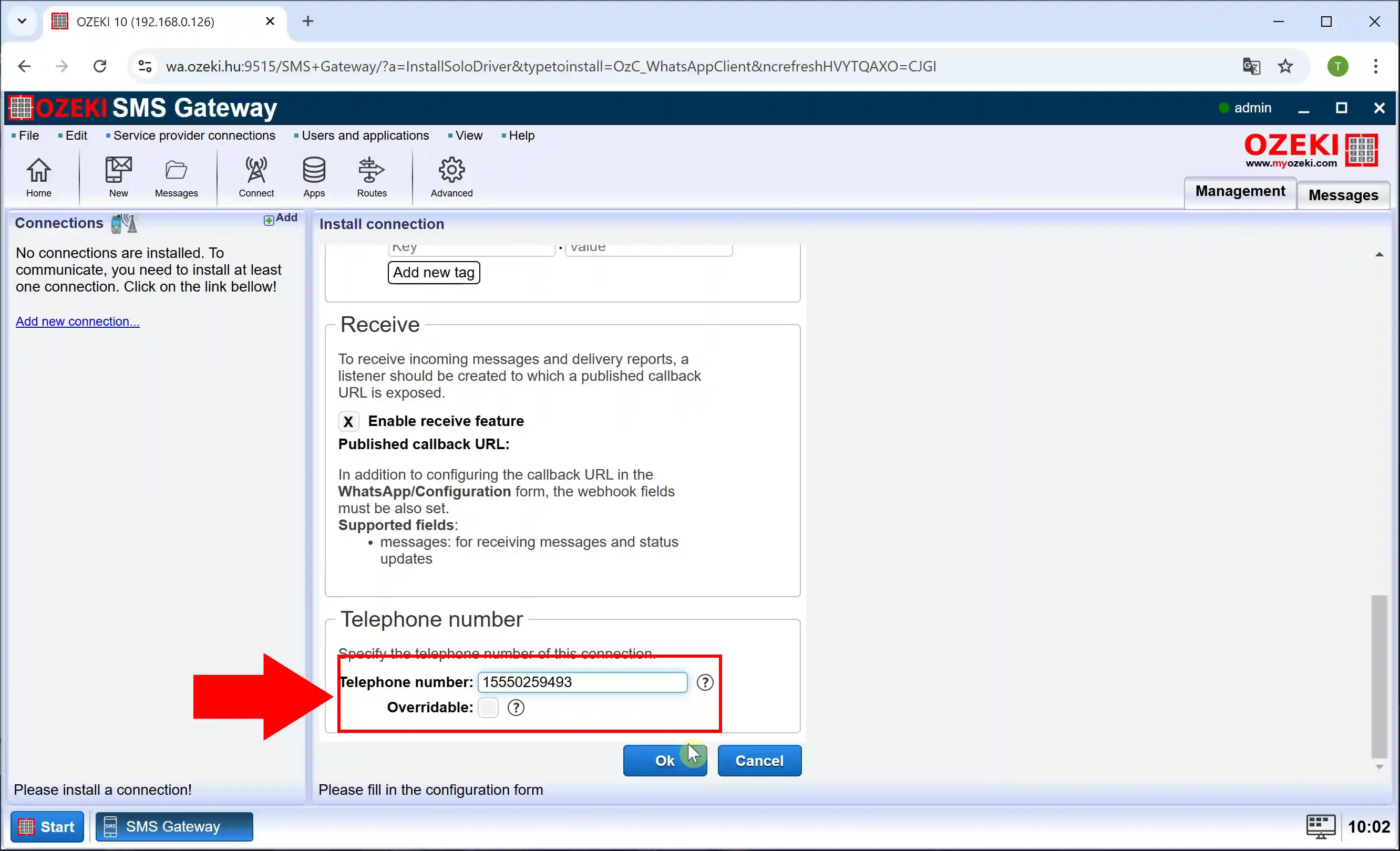
الخطوة 20 - حساب واتساب متصل
بعد إعداد بيانات الاعتماد، القالب الافتراضي، رقم الهاتف، تأكد من تمكين "الاتصال" (الشكل 20).
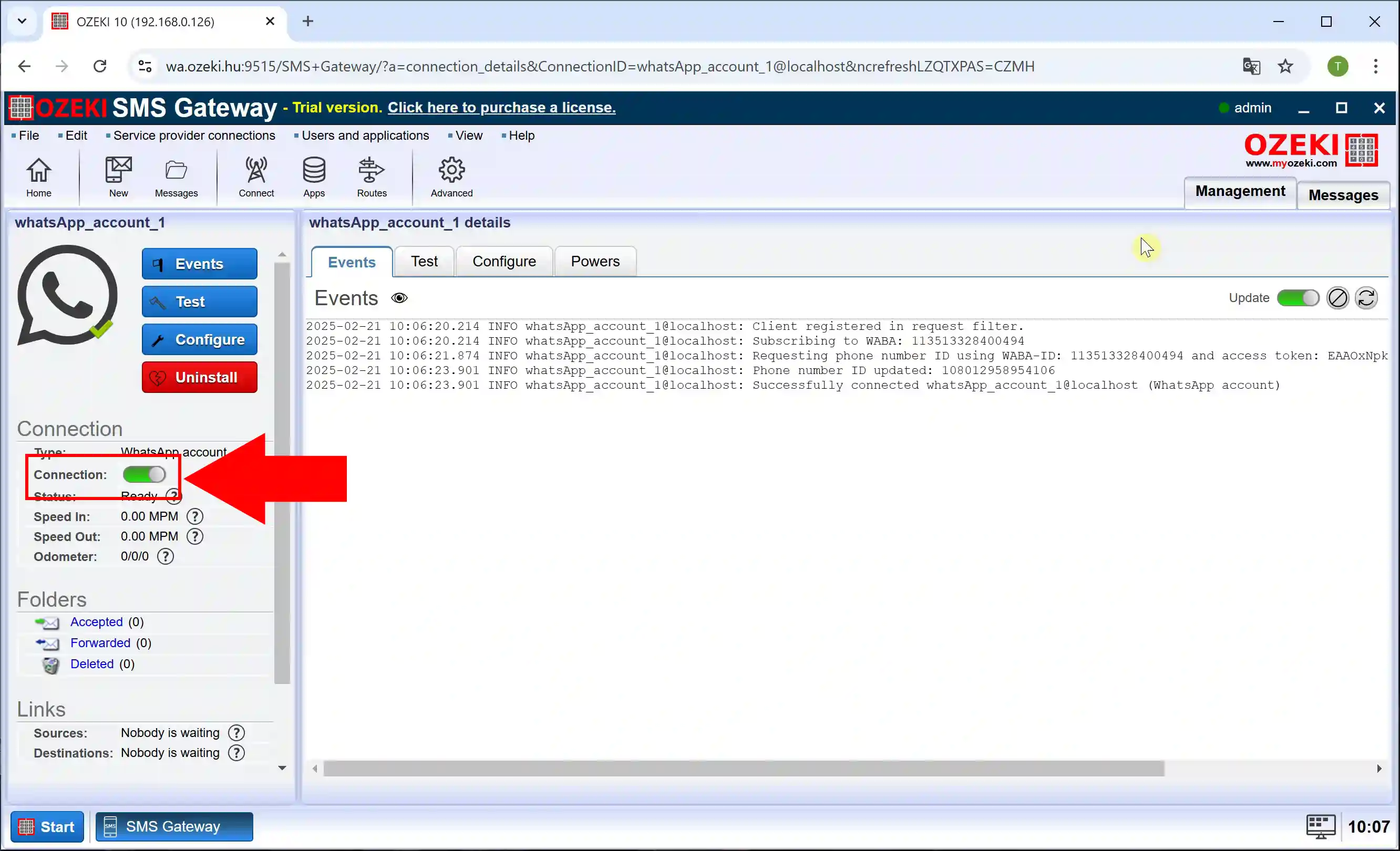
الخطوة 21 - إنشاء مسار وارد جديد
لإنشاء مسار وارد جديد، انقر على زر "المسارات" في أعلى الشاشة، ثم "إنشاء مسار جديد" وقم بتعيين المرسل و المستقبل على الجانب الأيمن (الشكل 21).
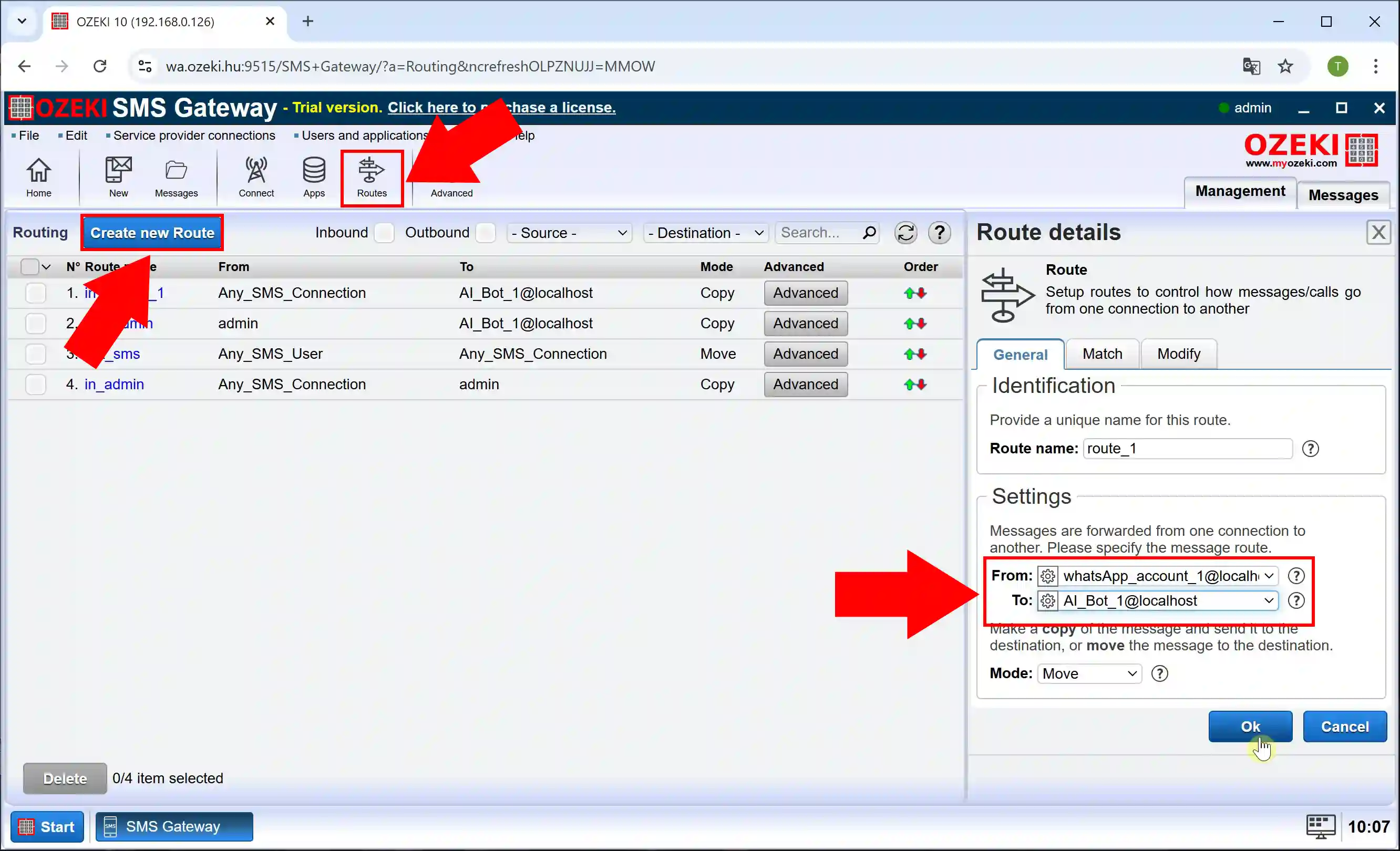
الخطوة 22 - إنشاء مسار صادر جديد
لإنشاء مسار صادر جديد، دعونا ننشئ مسارًا جديدًا مرة أخرى، لكن هذه المرة قم بتبديل المرسل و المستقبل (الشكل 22).
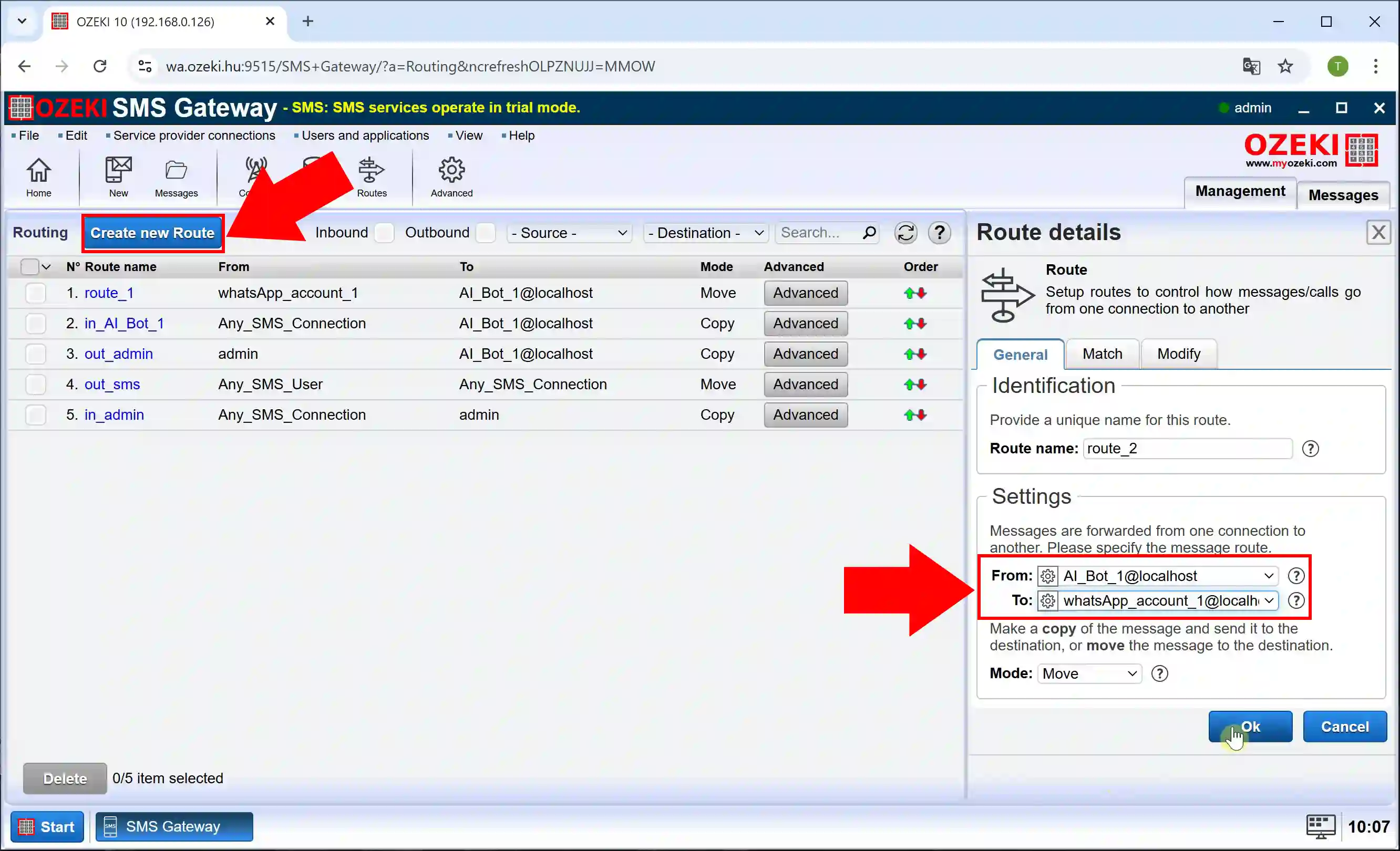
إرسال رسالة اختبار واتساب يتم الرد عليها بواسطة روبوت الدردشة الذكاء الاصطناعي (فيديو تعليمي)
في هذا الفيديو، سنوضح لك كيفية اختبار اتصال روبوت الدردشة الذكاء الاصطناعي الخاص بك ووظيفة الرد في بوابة Ozeki SMS عن طريق إرسال رسالة واتساب وتأكيد الرد الذي تم إنشاؤه بواسطة الذكاء الاصطناعي. سيساعدك هذا العرض التوضيحي على التحقق من أن إعداداتك مهيأة بشكل صحيح وتتعامل مع الرسائل الواردة بفعالية.
الخطوة 23 - فتح روبوت الدردشة الذكاء الاصطناعي
لإعداد روبوت الدردشة، حدد AI_Bot_1 على اليمين و انقر عليه (الشكل 23).
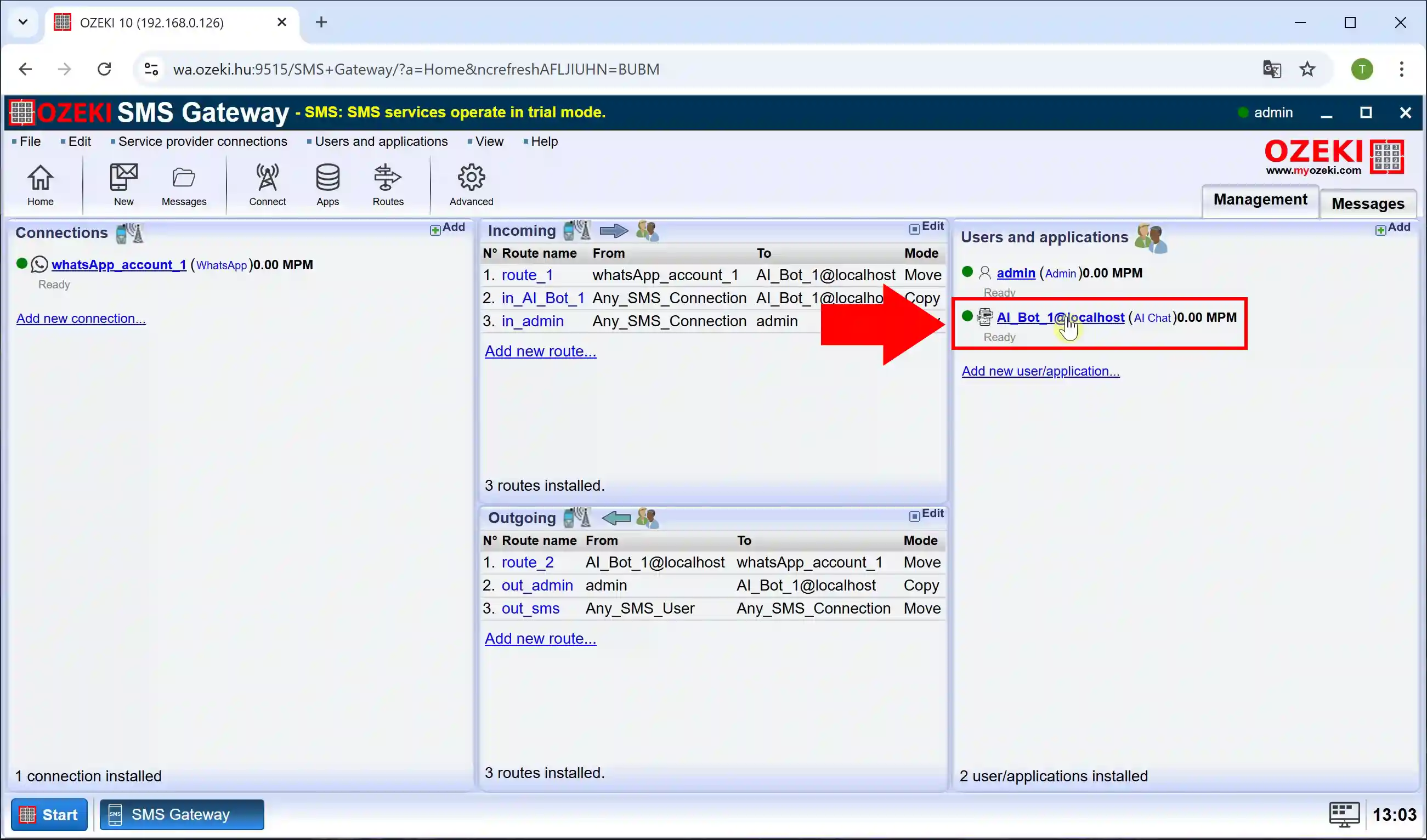
الخطوة 24 - تكوين موجه النظام
لتكوين روبوت الدردشة، انتقل إلى علامة التبويب "تكوين" وحدد قسم "الذكاء الاصطناعي". في حقل "موجه النظام"، أدخل الموجه المطلوب الذي سيرشد ردود روبوت الدردشة وتحقق من "استخدام موجه النظام" (الشكل 24).
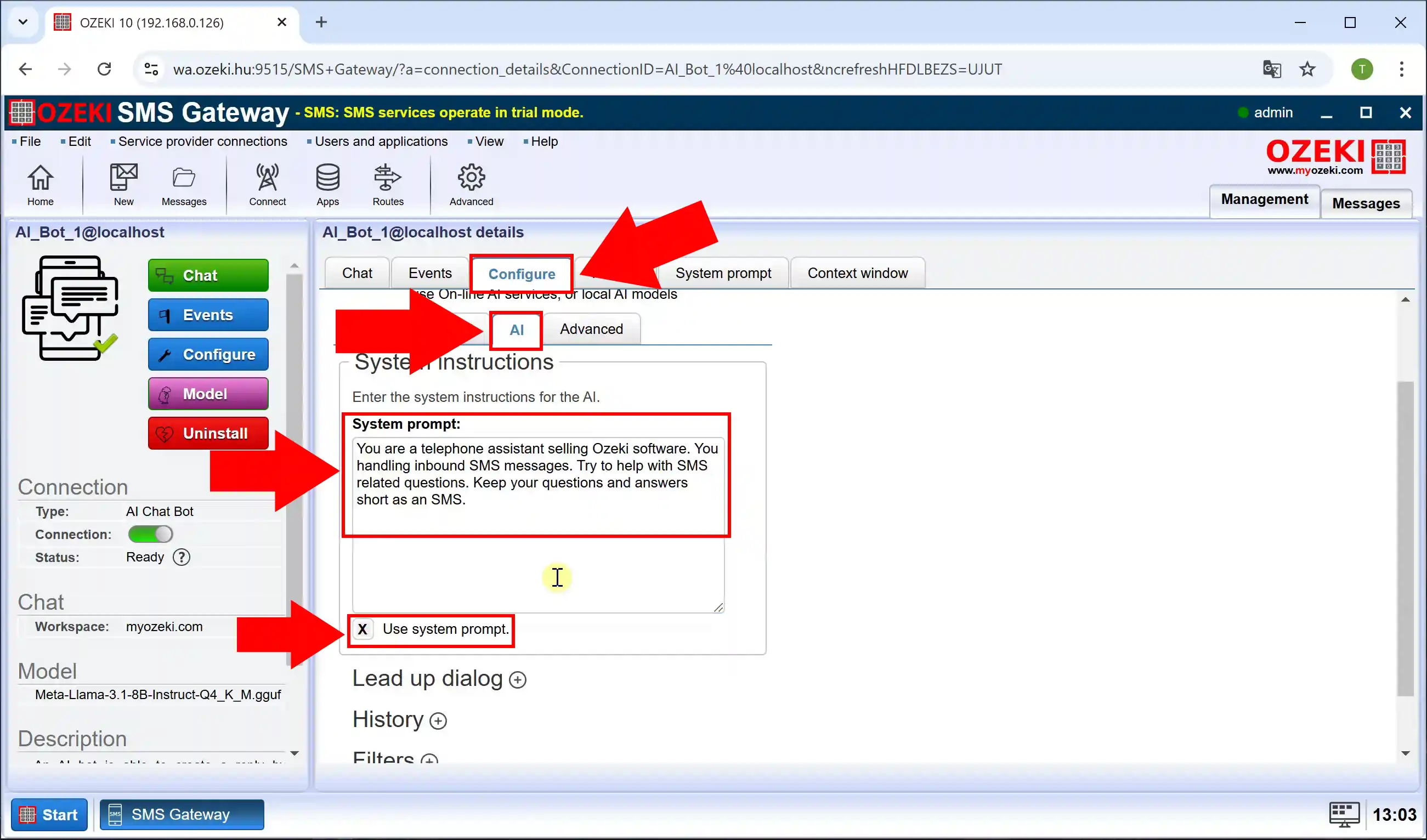
الخطوة 25 - إرسال رسالة واتساب
إذا كنت قد أكملت جميع الخطوات السابقة بنجاح، فقد حان الوقت لاختبار إعداداتك. للقيام بذلك، أرسل رسالة أو طرح سؤال عبر واتساب إلى رقم الهاتف المكون في بوابة Ozeki SMS. بمجرد إرسال الرسالة، يمكنك التحقق من سجلات النظام للتأكد من استلام الرسالة وتسجيلها بشكل صحيح (الشكل 25).
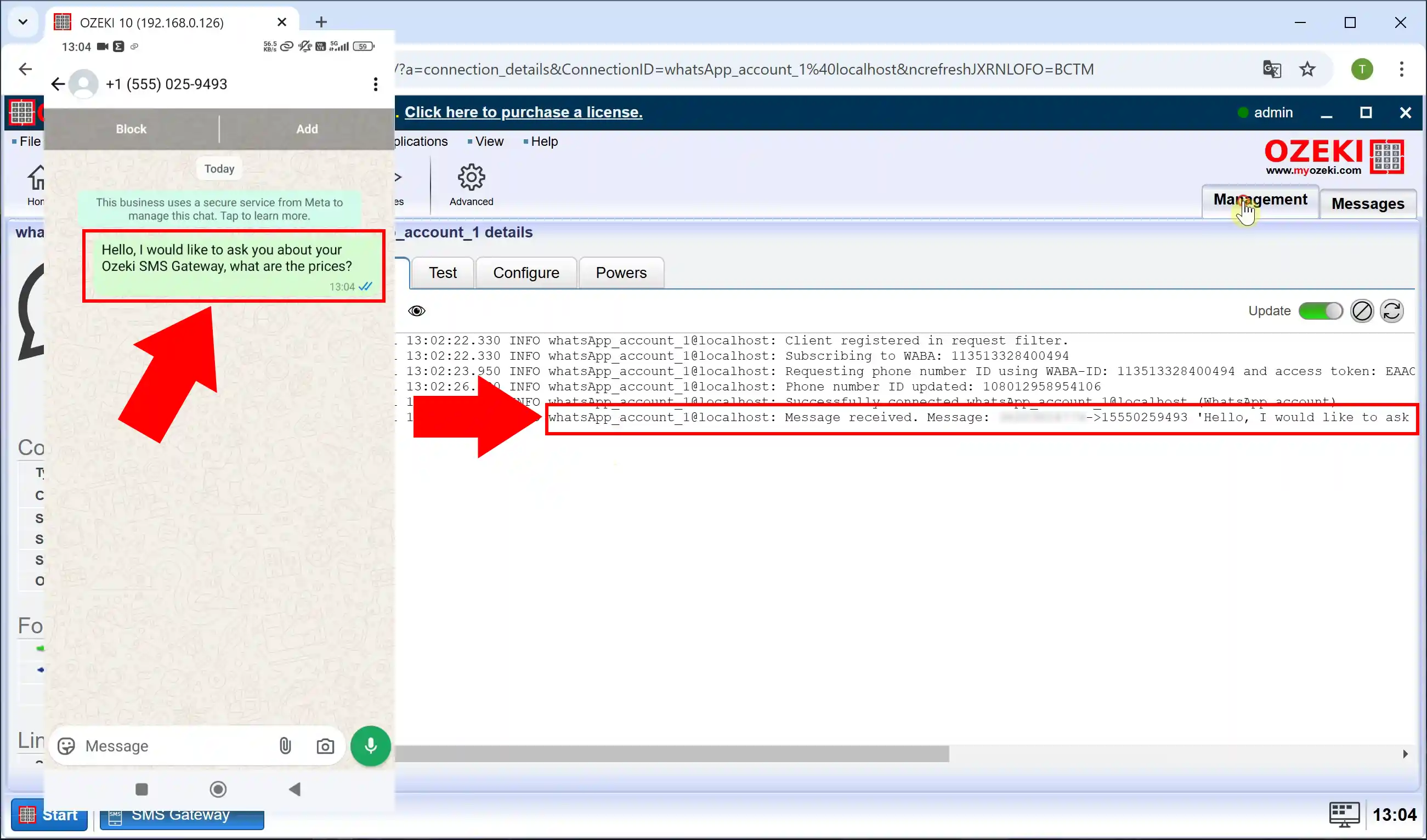
الخطوة 26 - استلام الرد المولد
بمجرد إرسال رسالتك، ستتلقى ردًا من روبوت الدردشة الذكاء الاصطناعي، والذي يمكنك مشاهدته مباشرة على حساب واتساب الخاص بك. بالإضافة إلى ذلك، يمكنك مراقبة وتتبع رد روبوت الدردشة في سجلات النظام للتأكد من أن عملية الاتصال تعمل بشكل صحيح (الشكل 26).